Page 1
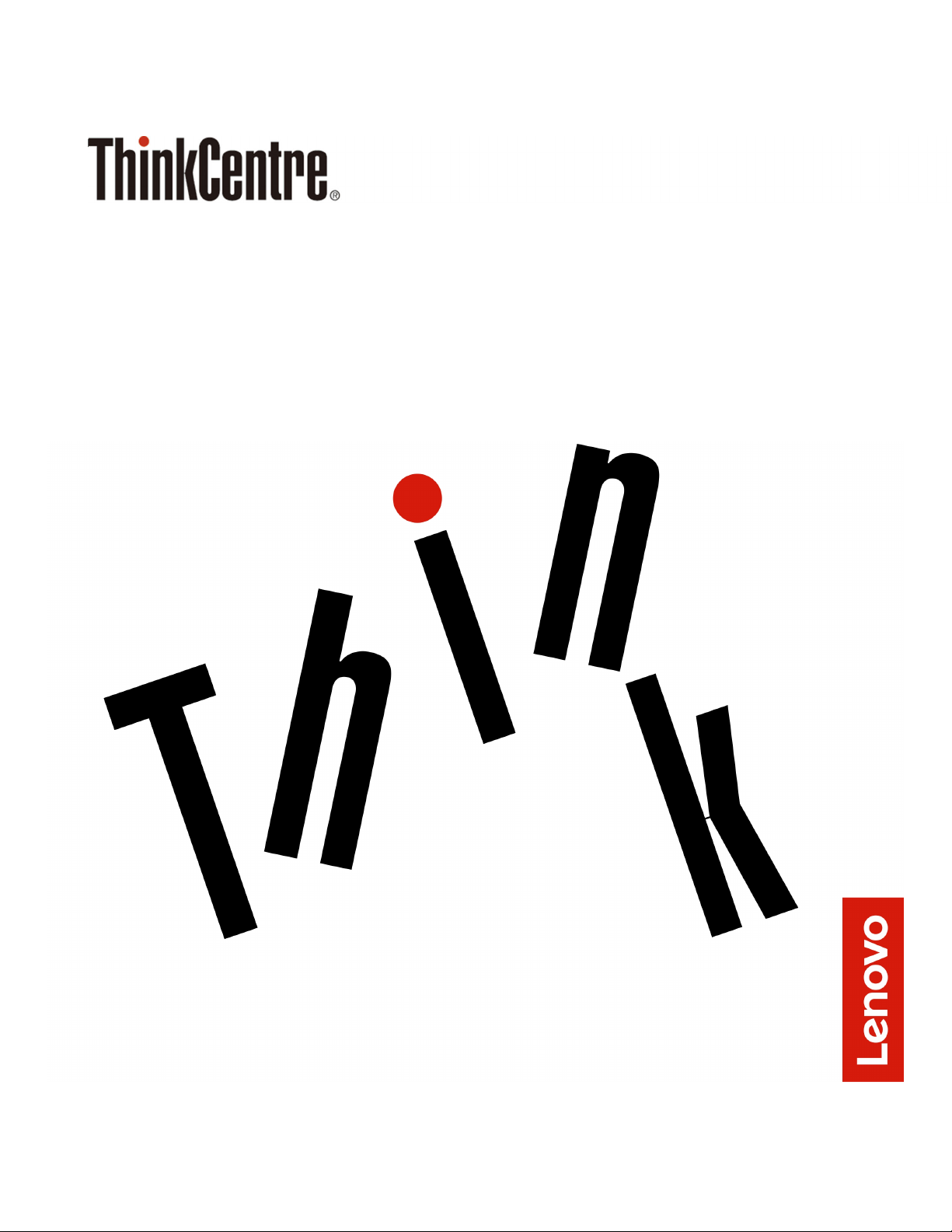
Vodič za uporabnika in navodila za vzdrževanje
strojne opreme za M625q
Vrste računalnikov z oznako Energy Star: 10TF, 10TG, 10TH, 10TJ,
10TK, 10TL, 10UY, 10V0, 10V1 in 10V2
Page 2
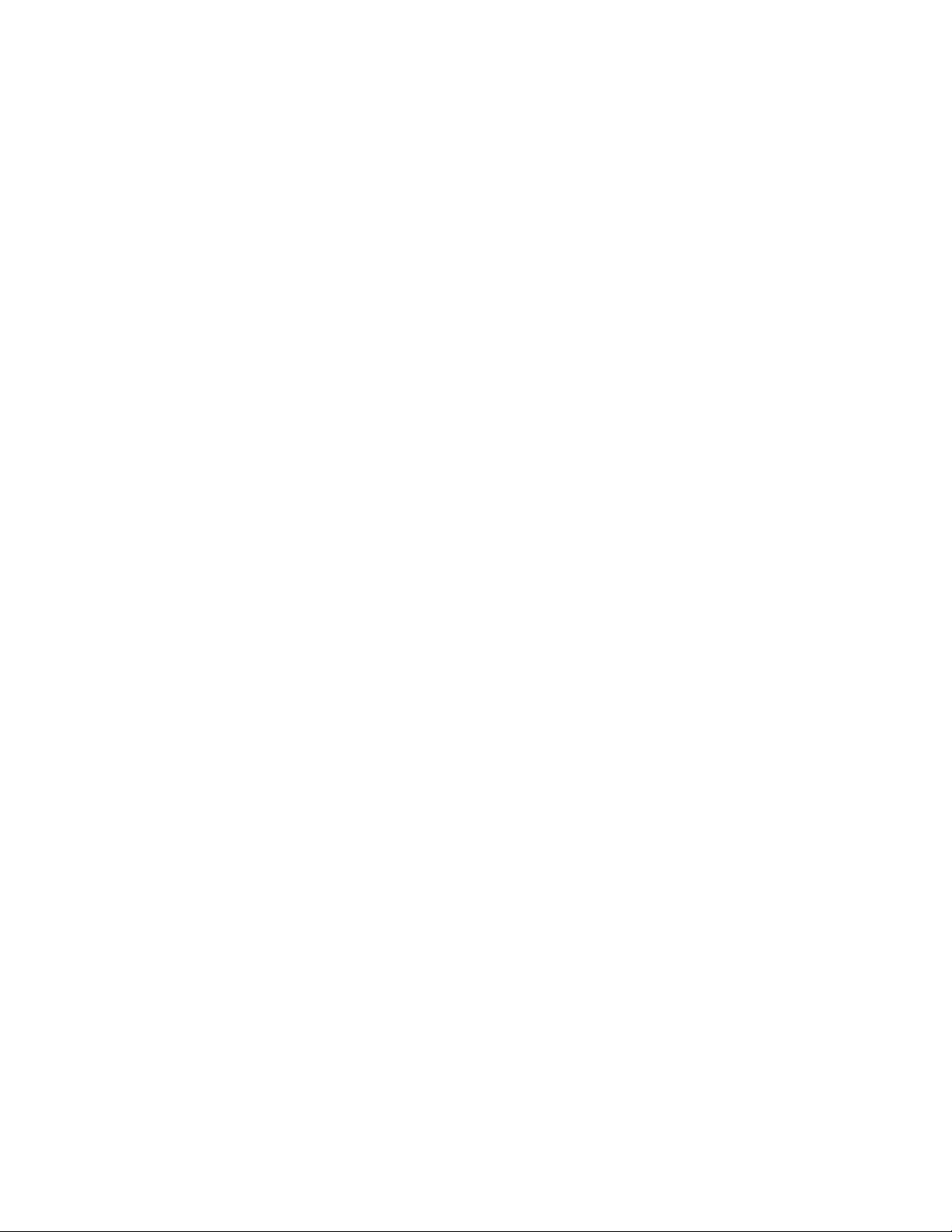
Opomba: Pred uporabo teh informacij in izdelka, na katerega se nanašajo, poskrbite, da boste
prebrali in razumeli Vodič s pomembnimi informacijami o izdelku in Dodatek A »Opombe« na strani
69.
Druga izdaja (avgust 2019)
© Copyright Lenovo 2018, 2019.
OBVESTILO O OMEJENIH IN PRIDRŽANIH PRAVICAH: če so podatki ali programska oprema dobavljeni na
podlagi pogodbe General Services Administration (»GSA«), za uporabo, reprodukcijo ali razkritje veljajo omejitve,
določene v pogodbi št. GS-35F-05925.
Page 3
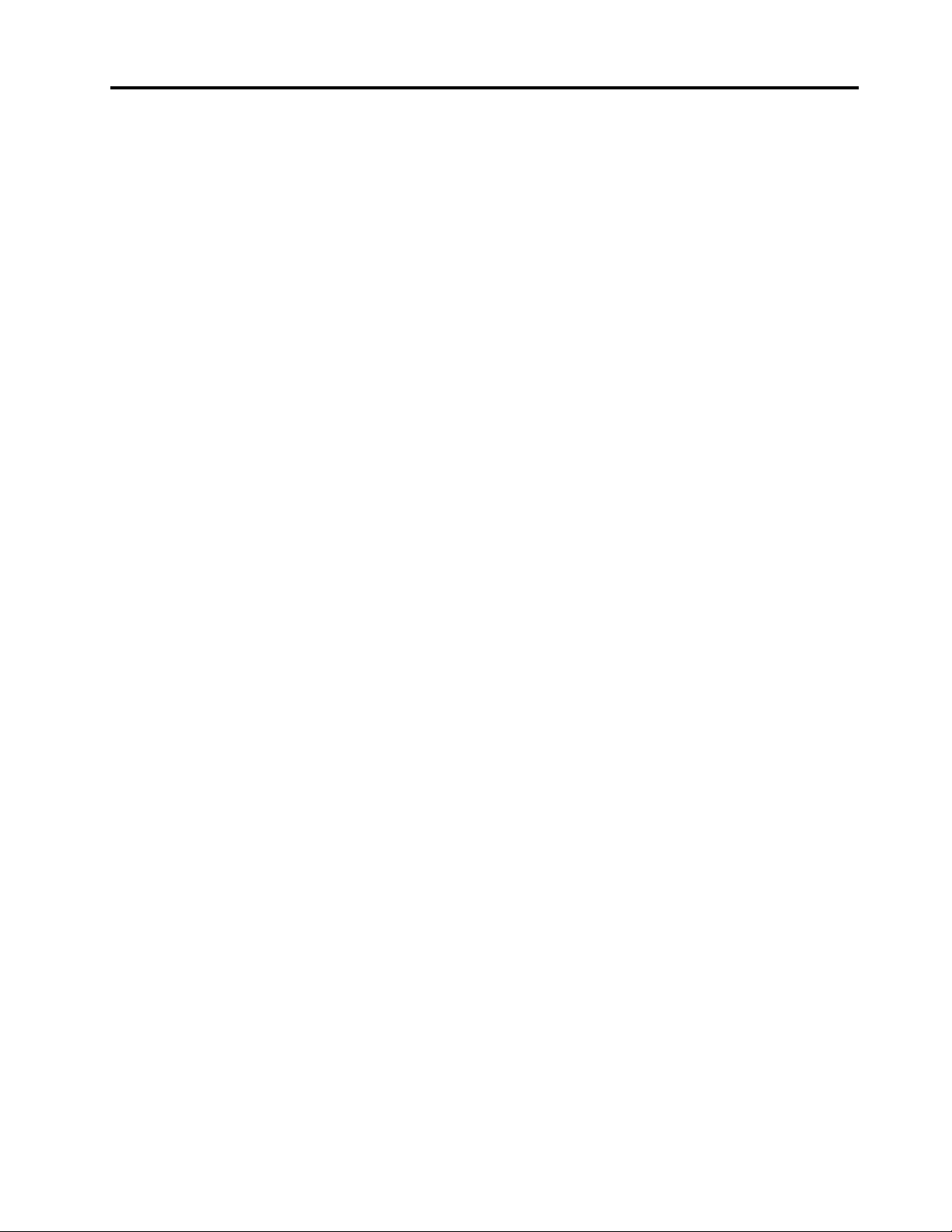
Kazalo
Poglavje 1. Pregled . . . . . . . . . . 1
Pogled od spredaj . . . . . . . . . . . . . . 1
Pogled od zadaj . . . . . . . . . . . . . . . 2
Sistemska plošča . . . . . . . . . . . . . . . 4
Nalepka z vrsto in modelom naprave . . . . . . 6
Poglavje 2. Tehnični podatki . . . . . 7
Poglavje 3. Zaklepanje
računalnika. . . . . . . . . . . . . . . . 9
Pritrjevanje kabelske ključavnice tipa
Kensington . . . . . . . . . . . . . . . . . 9
Poglavje 4. Zamenjava strojne
opreme . . . . . . . . . . . . . . . . . 11
Pred zamenjavo strojne opreme. . . . . . . . 11
Informacije o FRU-jih (vključno s CRU-ji) . . . . 11
Mesta FRU-jev (vključno s CRU-ji). . . . . . . 13
Zamenjava tipkovnice ali brezžične tipkovnice . . 16
Zamenjava miške ali brezžične miške . . . . . 17
Zamenjava napajalnika. . . . . . . . . . . . 21
Zamenjava navpičnega stojala . . . . . . . . 24
Zamenjava namestitvenega nosilca VESA . . . . 25
Zamenjava nosilca napajalnika . . . . . . . . 26
Odstranjevanje pokrova računalnika . . . . . . 28
Zamenjava shranjevalnega pogona za modele
10TF, 10TG, 10TH, 10TJ in 10TK . . . . . . . 30
Zamenjava kabla shranjevalnega pogona za
modele 10TF, 10TG, 10TH, 10TJ in 10TK . . . 33
Zamenjava sistemskega ventilatorja za modele
10TF, 10TG, 10TH, 10TJ in 10TK . . . . . . . 34
Zamenjava hladilnega telesa . . . . . . . . . 36
Zamenjava notranjega zvočnika . . . . . . . . 39
Zamenjava kartice Wi-Fi . . . . . . . . . . . 40
Zamenjava anten Wi-Fi . . . . . . . . . . . 45
Zamenjava nosilca antene . . . . . . . . . . 50
Zamenjava gumbaste baterije . . . . . . . . . 54
Zamenjava spodnjega pokrova . . . . . . . . 57
Zamenjava pomnilniškega modula . . . . . . . 58
Zamenjava shranjevalnega pogona M.2 . . . . . 60
Zamenjava sistemske plošče in ogrodja . . . . 62
Dokončanje zamenjave delov . . . . . . . . . 65
Dodatek A. Opombe . . . . . . . . . 69
Dodatek B. Blagovne znamke . . . 71
© Copyright Lenovo 2018, 2019 i
Page 4
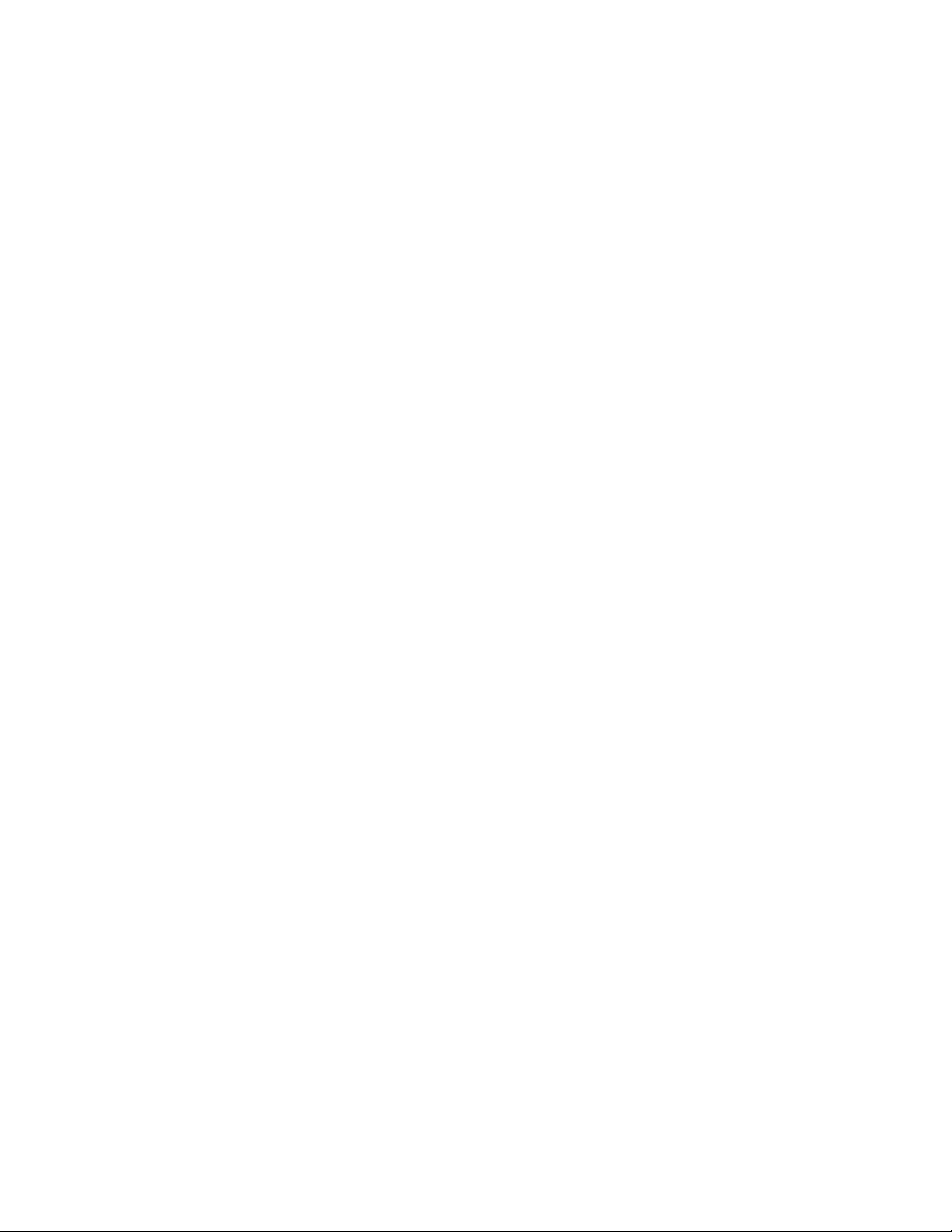
ii Vodič za uporabnika in navodila za vzdrževanje strojne opreme za M625q
Page 5
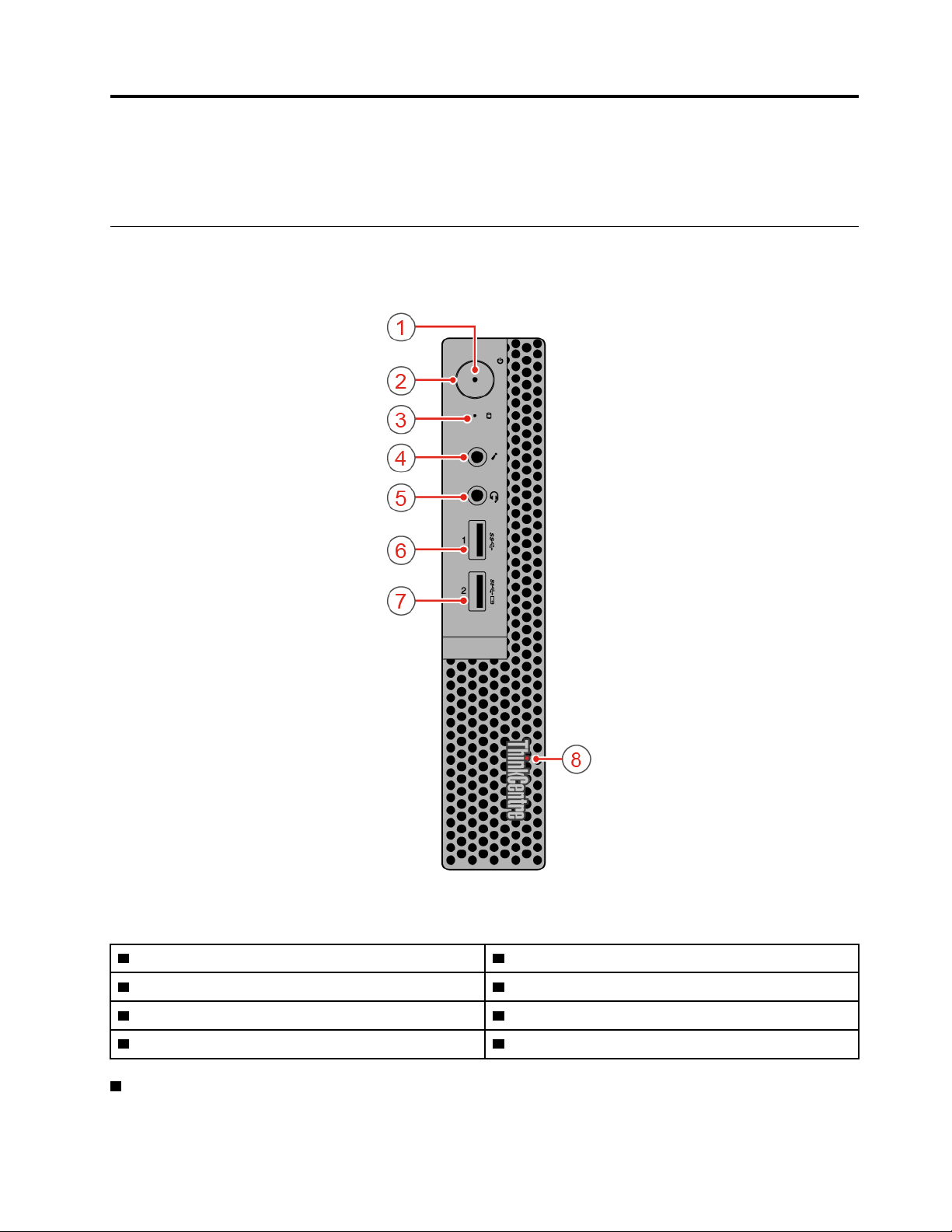
Poglavje 1. Pregled
V tem poglavju so osnovne informacije o računalniku.
Pogled od spredaj
Opomba: Model vašega računalnika se lahko nekoliko razlikuje od tistega, prikazanega na sliki.
Slika 1. Pogled od spredaj
1 Lučka vklopa 2 Gumb za vklop
3 Lučka stanja shranjevalnega pogona 4 Priključek za mikrofon
5 Priključek za slušalke 6 Priključek USB 3.0
7 Priključek Always On USB 3.0 8 Osvetljena rdeča pika
1 Lučka vklopa
© Copyright Lenovo 2018, 2019 1
Page 6
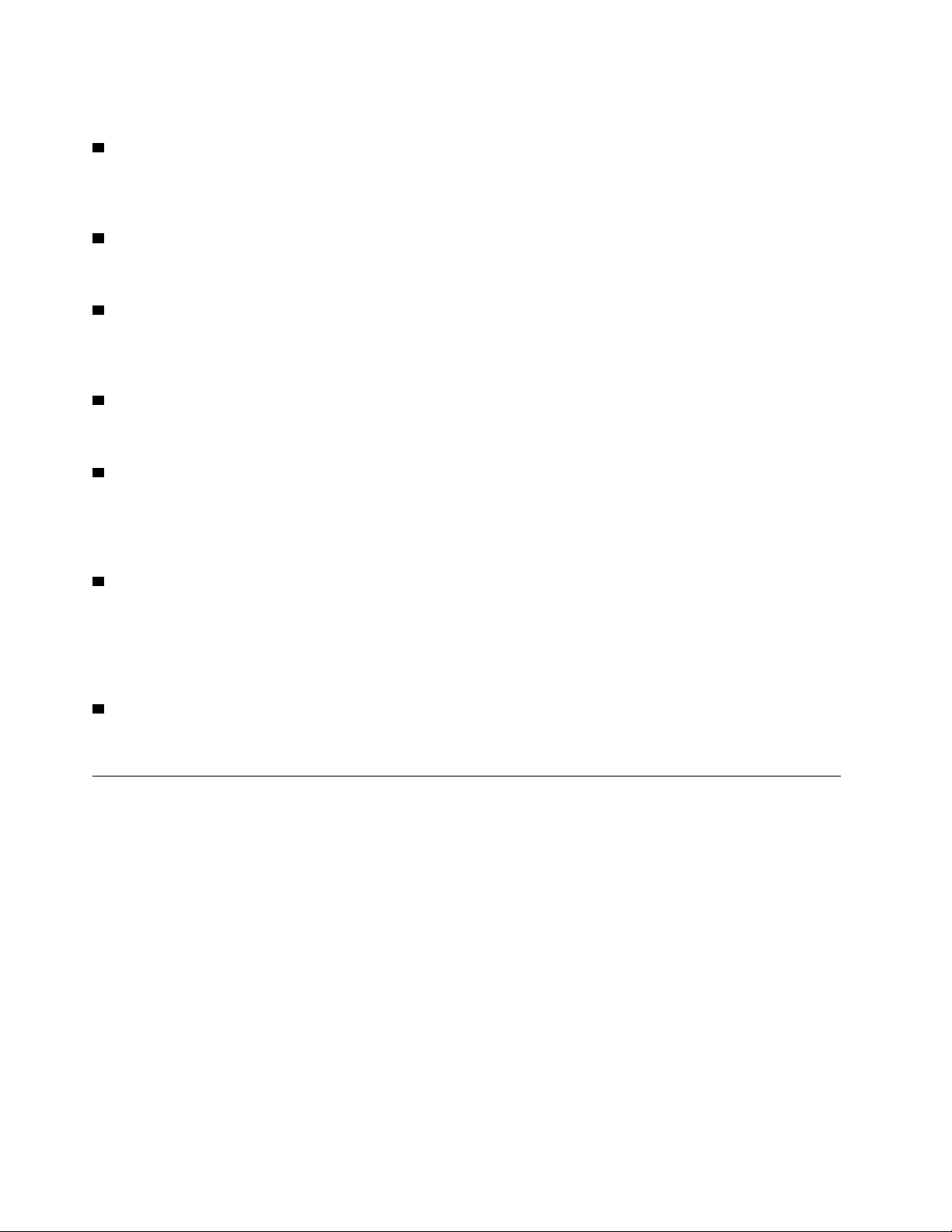
Ta lučka sveti, ko je računalnik vklopljen.
2 Gumb za vklop
Omogoča vklop računalnika. Kadar ni mogoče zaustaviti računalnika iz operacijskega sistema, ga
lahko izklopite tako, da pritisnete gumb za vklop in ga držite pritisnjenega najmanj štiri sekunde.
3 Lučka stanja shranjevalnega pogona
Ta lučka sveti, ko je shranjevalni pogon v uporabi.
4 Priključek za mikrofon
Omogoča priključitev mikrofona na računalnik. Z mikrofonom lahko snemate zvok ali upravljate
računalnik s programsko opremo za prepoznavanja govora.
5 Priključek za slušalke
Omogoča priključitev slušalk ali slušalk z mikrofonom na računalnik.
6 Priključek USB 3.0
Omogoča priključitev naprave, združljive z USB, kot je tipkovnica, miška, optični bralnik, tiskalnik ali
osebni digitalni pomočnik (PDA). Za hitrejši prenos podatkov napravo z vmesnikom USB 3.0
priključite v priključek USB 3.0, ne v priključek USB 2.0.
7 Priključek Always On USB 3.0
Omogoča priključitev naprave, ki zahteva priključek USB 2.0 ali USB 3.0, kot so na primer
tipkovnica, miška, optični bralnik, tiskalnik ali osebni digitalni pomočnik (PDA). Ko je priključen
napajalnik, lahko samodejno zaznano napravo polnite, tudi če je računalnik v načinu mirovanja ali
izklopljen.
8 Osvetljena rdeča pika
Ta lučka sveti, ko je računalnik vklopljen.
Pogled od zadaj
Opomba: Model vašega računalnika se lahko nekoliko razlikuje od tistega, prikazanega na sliki.
2
Vodič za uporabnika in navodila za vzdrževanje strojne opreme za M625q
Page 7
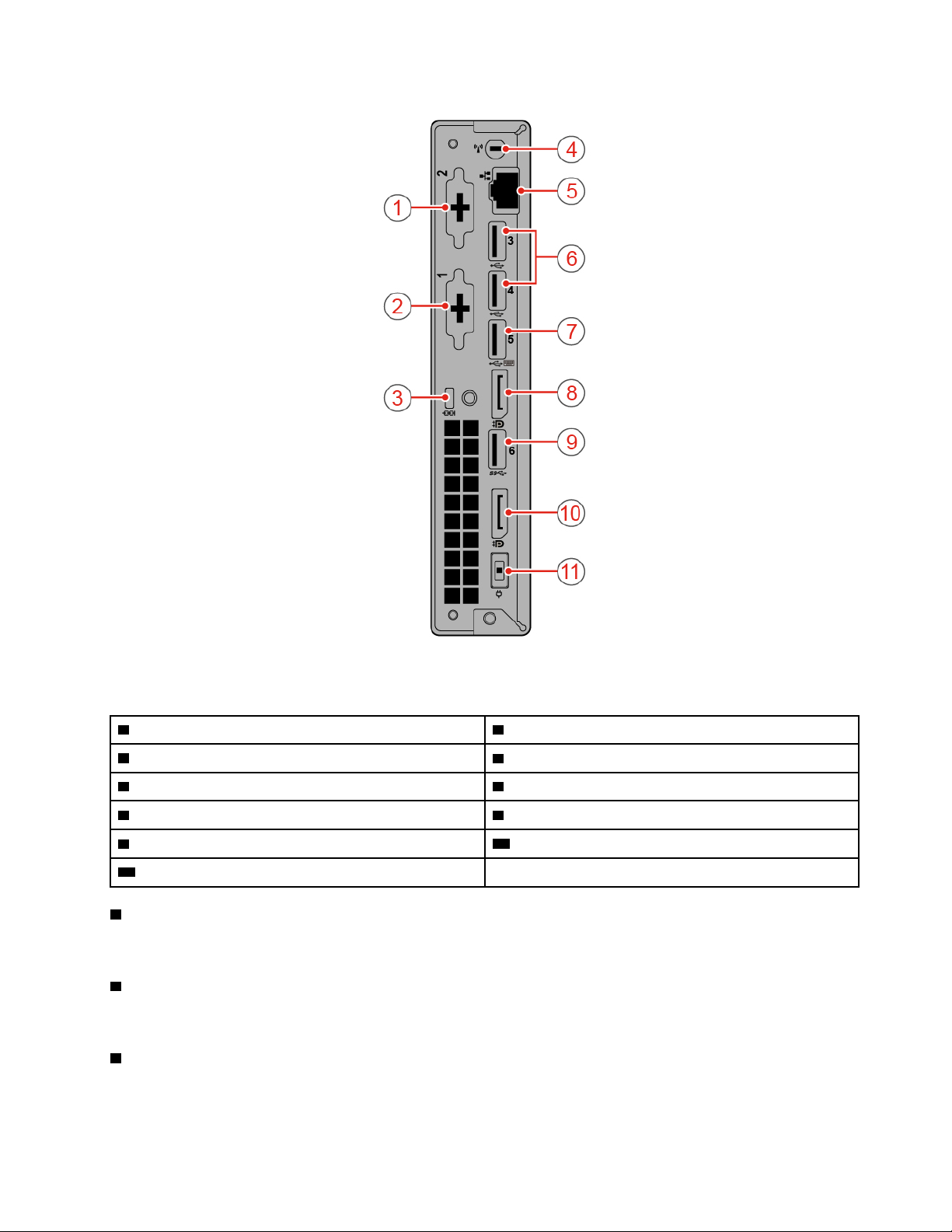
Slika 2. Pogled od zadaj
1 Izbirni priključek 1 2 Izbirni priključek 2
3 Reža za varnostno ključavnico 4 Reža za anteno Wi-Fi
5 Priključek Ethernet 6 Priključki USB 2.0
7 Priključek USB 2.0 8 Priključek DisplayPort
9 Priključek USB 3.0 10 Priključek za DisplayPort
11 Priključek za napajalnik
1 Izbirni priključek 1
Priključek se lahko razlikuje glede na model računalnika.
2 Izbirni priključek 2
Priključek se lahko razlikuje glede na model računalnika.
3 Reža za varnostno ključavnico
Uporablja se za pritrditev kabelske ključavnice vrste Kensington.
®
Poglavje 1. Pregled 3
Page 8
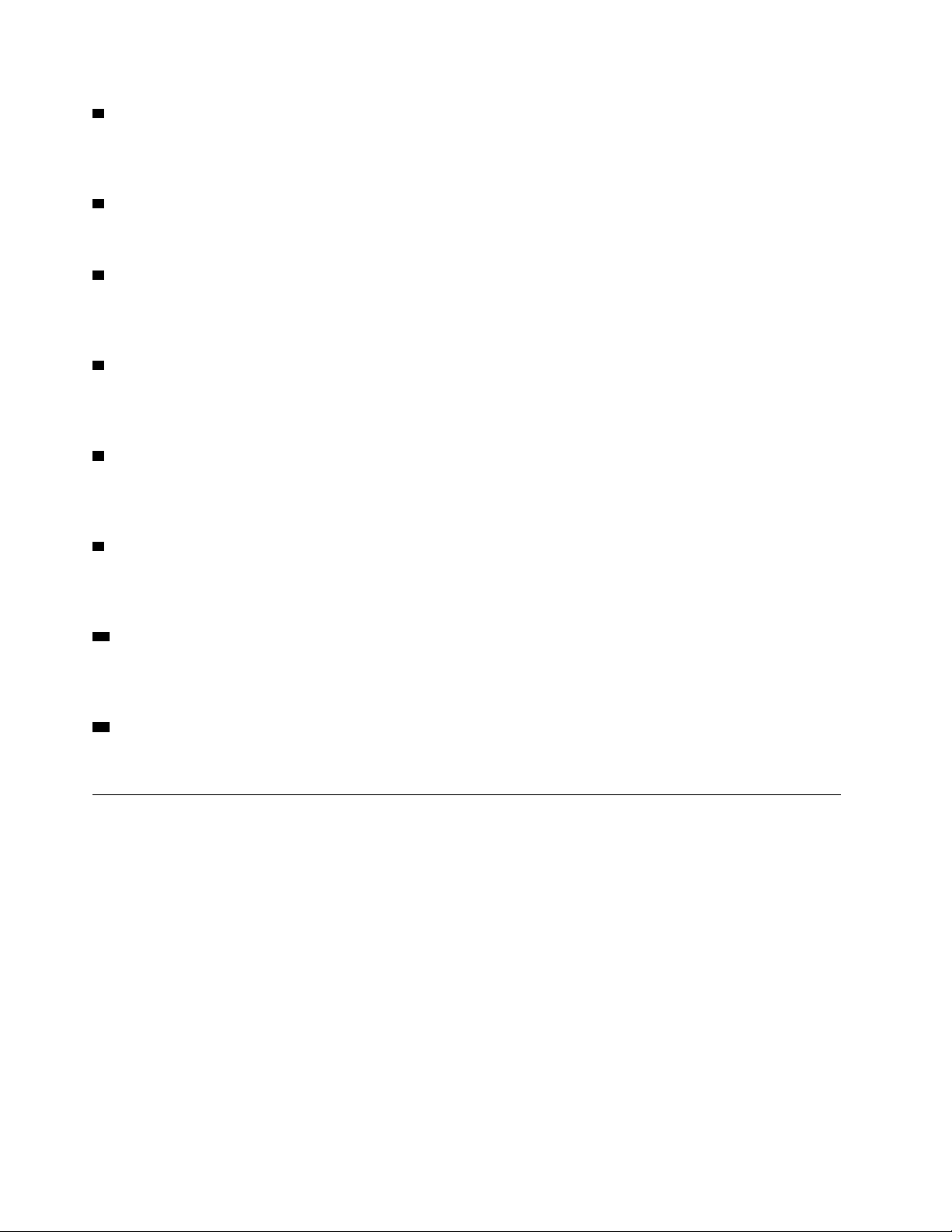
4 Reža za anteno Wi-Fi
Uporablja se za namestitev priključka kabla zadnje antene Wi-Fi, ki je na voljo pri nekaterih modelih.
Zadnja antena Wi-Fi je nameščena na zadnjem priključku kabla antene Wi-Fi.
5 Ethernetni priključek
Omogoča priključitev ethernetnega kabla za omrežni dostop.
6 Priključek USB 2.0
Omogočata priključitev naprave, združljive z USB. Za hitrejši prenos podatkov napravo z vmesnikom
USB 2.0 priključite v priključek USB 2.0.
7 Priključek USB 2.0
Omogočata priključitev naprave, združljive z USB. Za hitrejši prenos podatkov napravo z vmesnikom
USB 2.0 priključite v priključek USB 2.0.
8 Priključek za DisplayPort
Namenjen je pošiljanja video- in zvočnih signalov iz računalnika v druge zvočne ali videonaprave, kot
je zelo zmogljiv zaslon.
9 Priključek USB 3.0
Omogočata priključitev naprave, združljive z USB. Za hitrejši prenos podatkov napravo z vmesnikom
USB 3.0 priključite v priključek USB 3.0, ne v priključek USB 2.0.
10 Priključek za DisplayPort
Namenjen je pošiljanja video- in zvočnih signalov iz računalnika v druge zvočne ali videonaprave, kot
je zelo zmogljiv zaslon.
11 Priključek za napajalnik
Uporablja se za priključitev napajalnika na računalnik.
Sistemska plošča
Opomba: Za dodatne opise komponent si oglejte »Pogled od spredaj« na strani 1 in »Pogled od
zadaj« na strani 2.
4
Vodič za uporabnika in navodila za vzdrževanje strojne opreme za M625q
Page 9
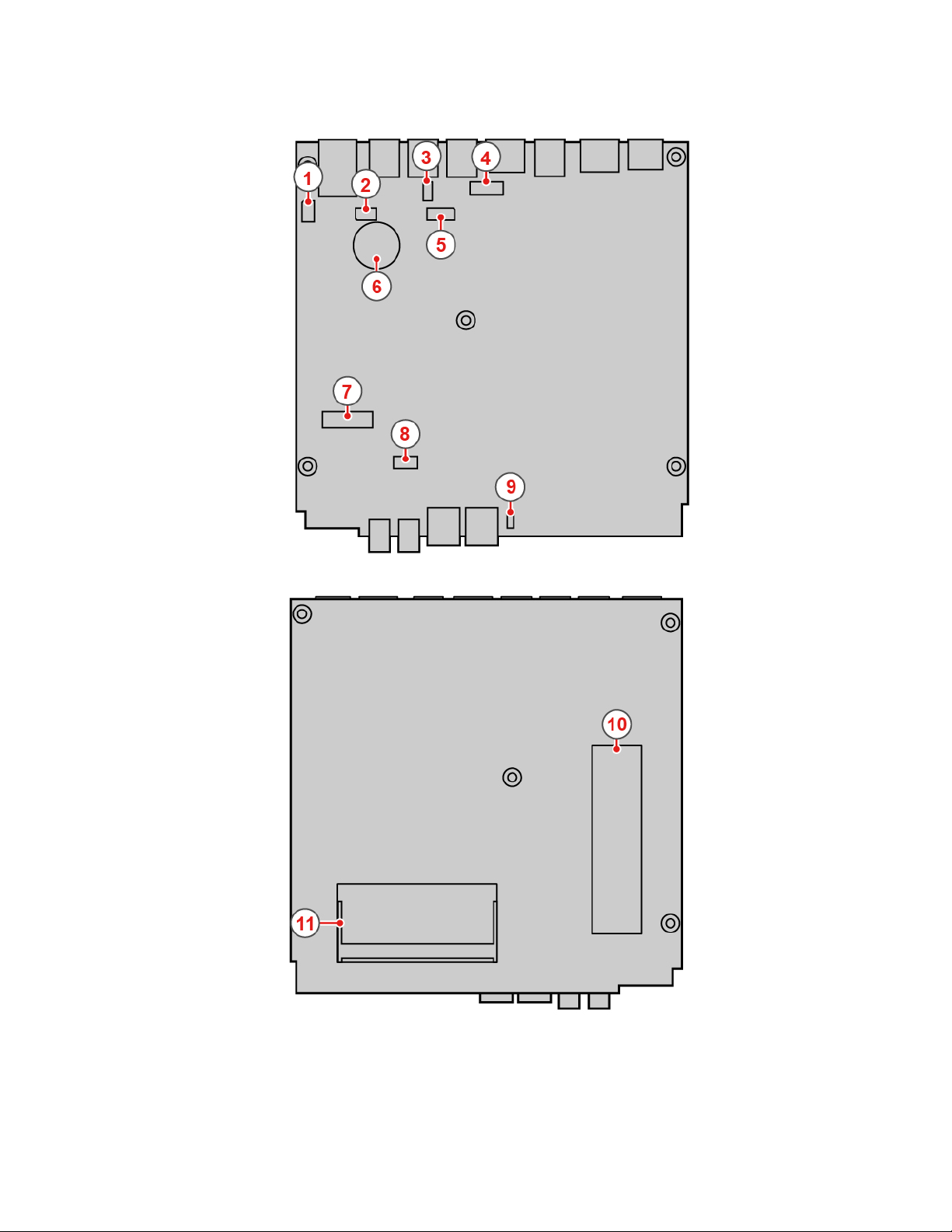
Slika 3. Sistemska plošča
Poglavje 1. Pregled 5
Page 10
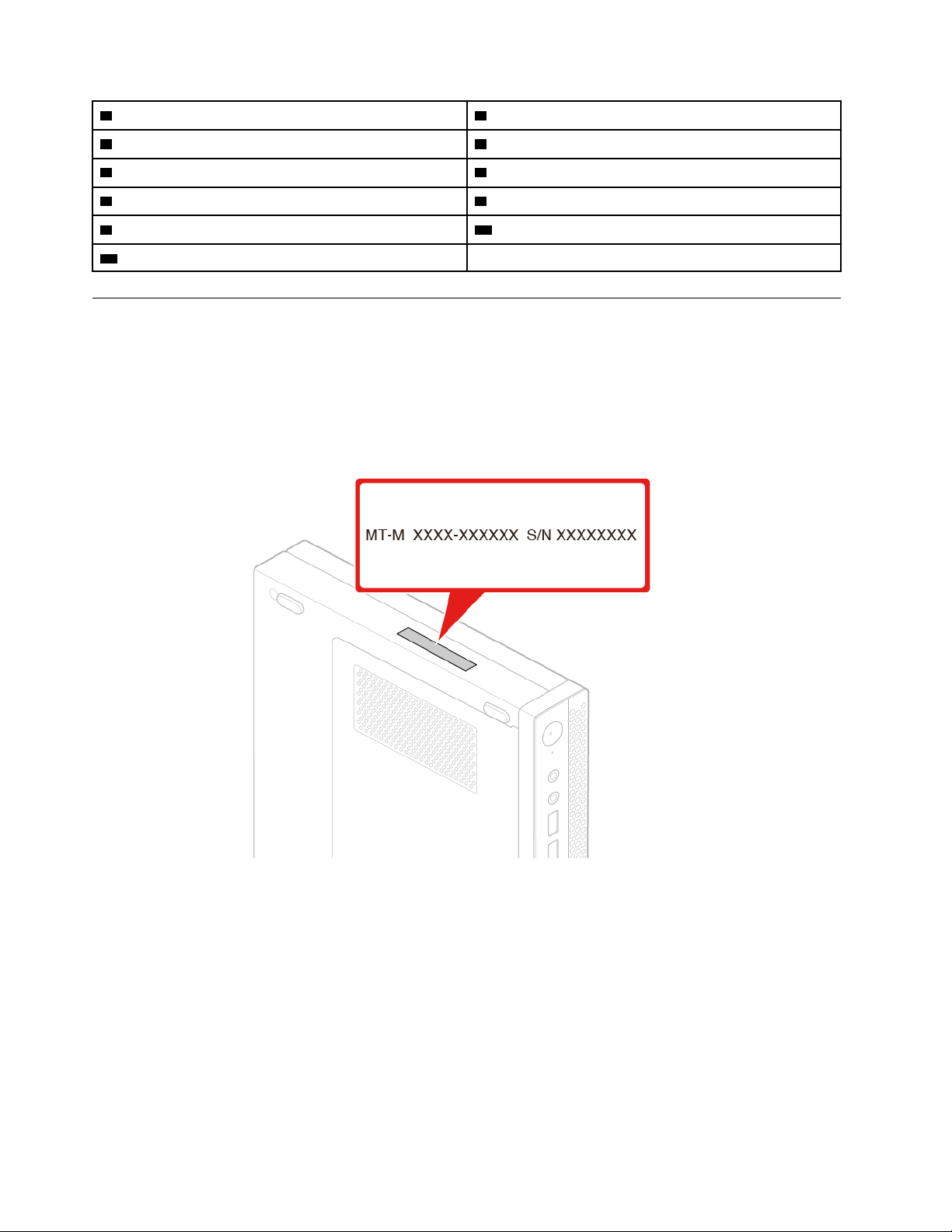
1 Zaporedni priključek 1 2 Zaporedni priključek 2
3 Priključek USB 2.0 4 Priključek za DisplayPort
5 Priključek ventilatorskega sistema 6 Gumbasta baterija
7 Reža za kartico M.2 Wi-Fi 8 Reža za shranjevalni pogon
9 Priključek notranjega zvočnika 10 Reža za shranjevalni pogon M.2
11 Pomnilniška reža
Nalepka z vrsto in modelom naprave
Oznaka vrste in modela določa računalnik. Ko se obrnete na Lenovo, s podatki o vrsti in modelu
računalnika tehniku za podporo pomagate pri ugotavljanju, za kateri računalnik gre, in zagotavljanju
hitrejše obravnave. Oznaka vrste in modela računalnika je pritrjena na vrh računalnika, kot je
prikazano.
Slika 4. Nalepka z vrsto in modelom naprave
6 Vodič za uporabnika in navodila za vzdrževanje strojne opreme za M625q
Page 11
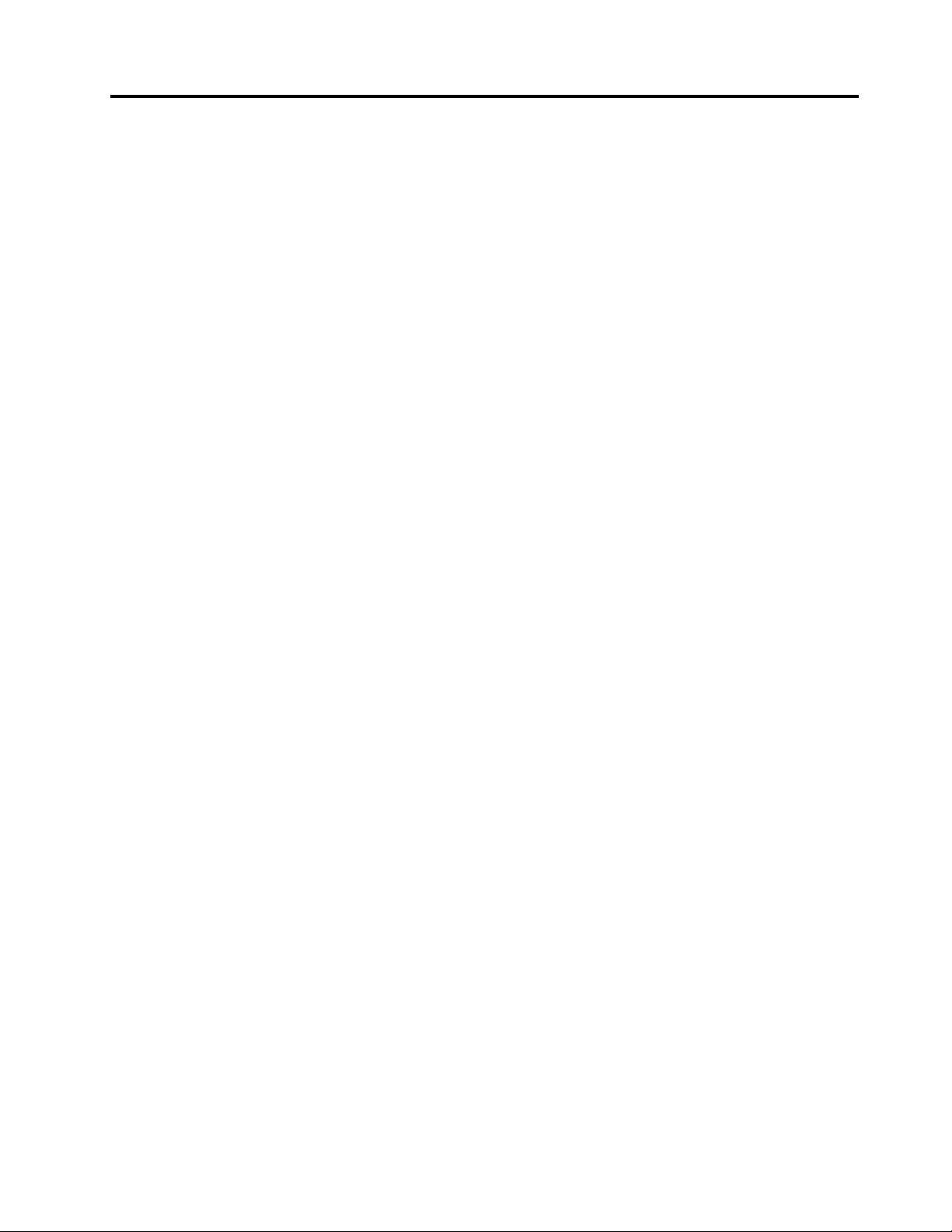
Poglavje 2. Tehnični podatki
Napajanje
• Napajalnik 65 W s samodejnim zaznavanjem napetosti
Shranjevalni pogoni
• 2,5-palčni shranjevalni pogon
• Shranjevalni pogon M.2
Videofunkcije
• Vgrajena grafična kartica podpira naslednje:
- Priključek DisplayPort
Zvočne funkcije
• Vgrajena zvočna kartica podpira naslednje:
- Priključek za slušalke
- Notranji zvočnik
Vhodno/izhodne (V/I) funkcije
• Priključki za zvok (slušalke in mikrofon)
• Priključek DisplayPort
• Ethernetni priključek
• Zaporedni priključek (izbirno)
• Priključek USB Type-C (izbirno)
• Priključek USB
• Priključek VGA (izbirno)
Omrežne funkcije
• Ethernet LAN
• Brezžični omrežni vmesnik (izbirno)
• Bluetooth (izbirno)
Mere
• Širina: 35 mm (1,4 palca)
• Višina: 183 mm (7,2 palca)
• Globina: 179 mm (7,1 palca)
Teža (brez embalaže)
Celotna konfiguracija ob dobavi: 1,1 kg (2,4 funta)
Izjava o hitrosti prenosa podatkov prek vrat USB
Glede na številne dejavnike, kot so zmožnost obdelave gostiteljskih in zunanjih naprav, datotečni
atributi in drugi dejavniki, povezani s konfiguracijo sistema in operacijskimi okolji, se dejanska hitrost
© Copyright Lenovo 2018, 2019 7
Page 12
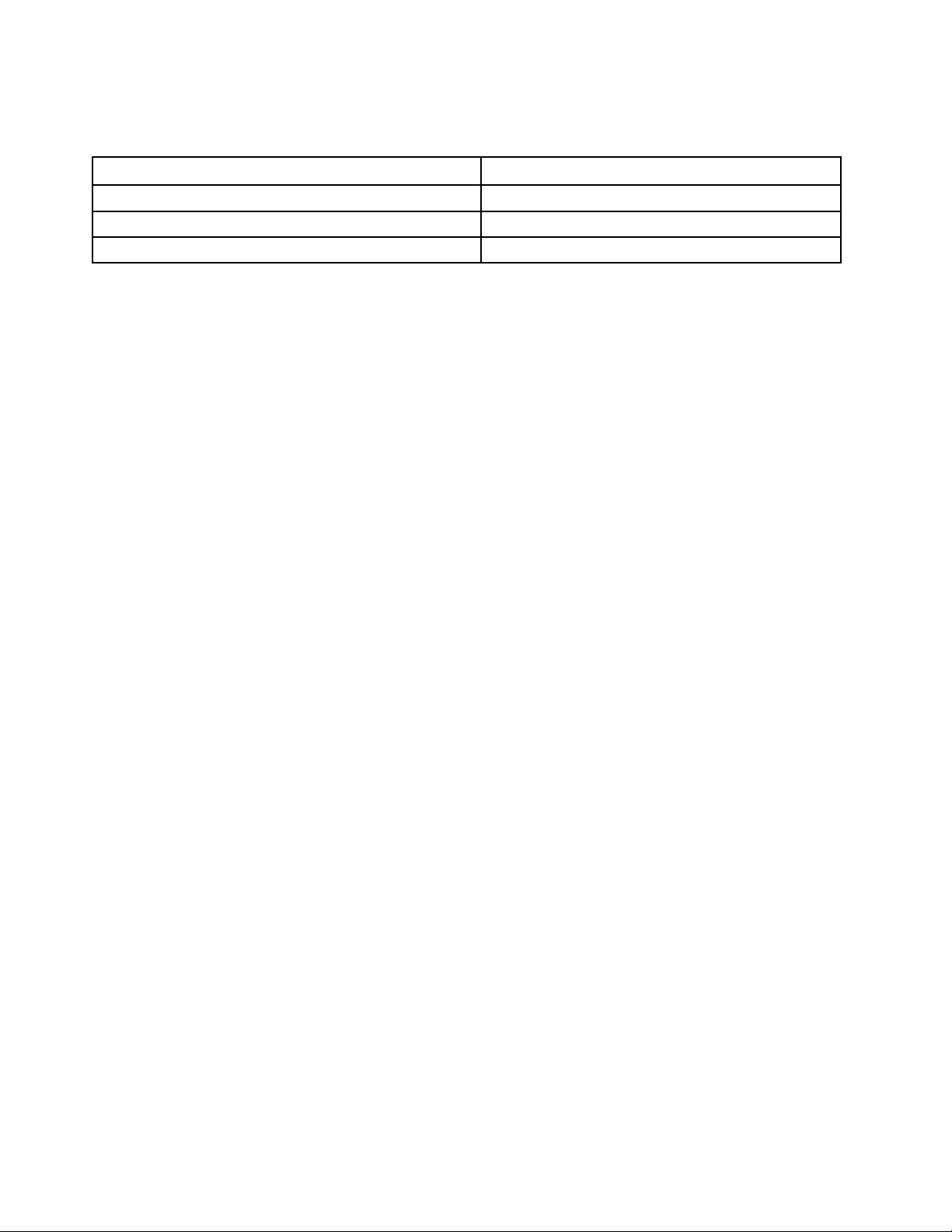
prenosa podatkov z različnimi priključki USB v tej napravi razlikuje in bo počasnejša od hitrosti
prenosa podatkov, ki so navedeni pod vsako ustrezno napravo.
Naprava USB Hitrost prenosa podatkov (Gbit/s)
3.1 Gen 1
3.1 Gen 2
3.2 20
5
10
8 Vodič za uporabnika in navodila za vzdrževanje strojne opreme za M625q
Page 13
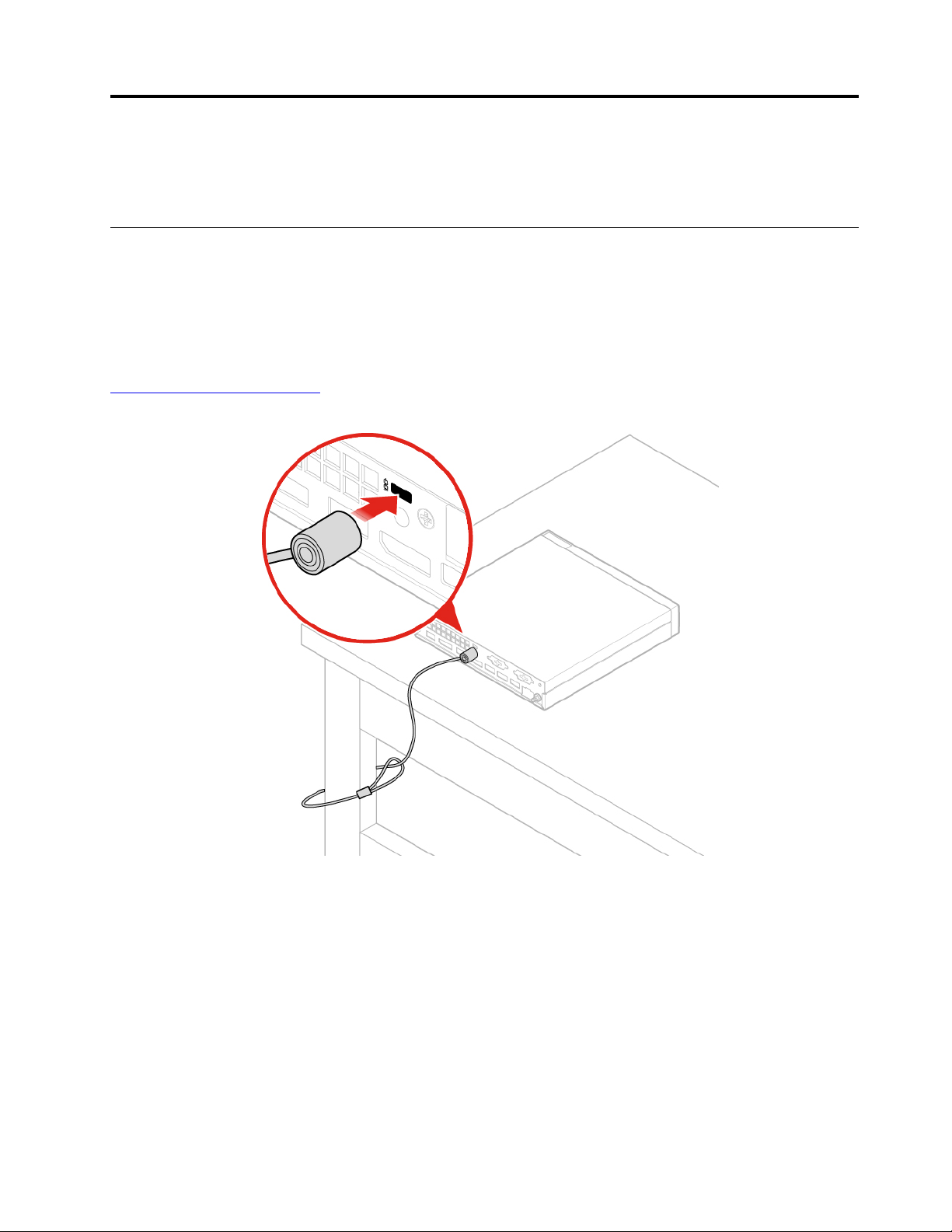
Poglavje 3. Zaklepanje računalnika
V tem poglavju so navodila za zaklepanje računalnika z varnostno napravo za zaklepanje.
Pritrjevanje kabelske ključavnice tipa Kensington
S kabelsko ključavnico vrste Kensington lahko računalnik pritrdite na mizo, pult ali drugi kos
pohištva. Kabelska ključavnica je pritrjena na režo za varnostno ključavnico na hrbtni strani
računalnika. Glede na vrsto izbrane kabelske ključavnice jo je mogoče zakleniti s ključem ali s
kombinacijo. Kabelska ključavnica zaklene tudi gumbe, ki odpirajo pokrov računalnika. Gre za enak
tip ključavnice, kot je v uporabi pri mnogih prenosnih računalnikih. Tako kabelsko ključavnico lahko
naročite neposredno pri podjetju Lenovo, tako da na naslednji strani poiščete izraz Kensington:
http://www.lenovo.com/support
Slika 5. Pritrjevanje kabelske ključavnice tipa Kensington
© Copyright Lenovo 2018, 2019 9
Page 14
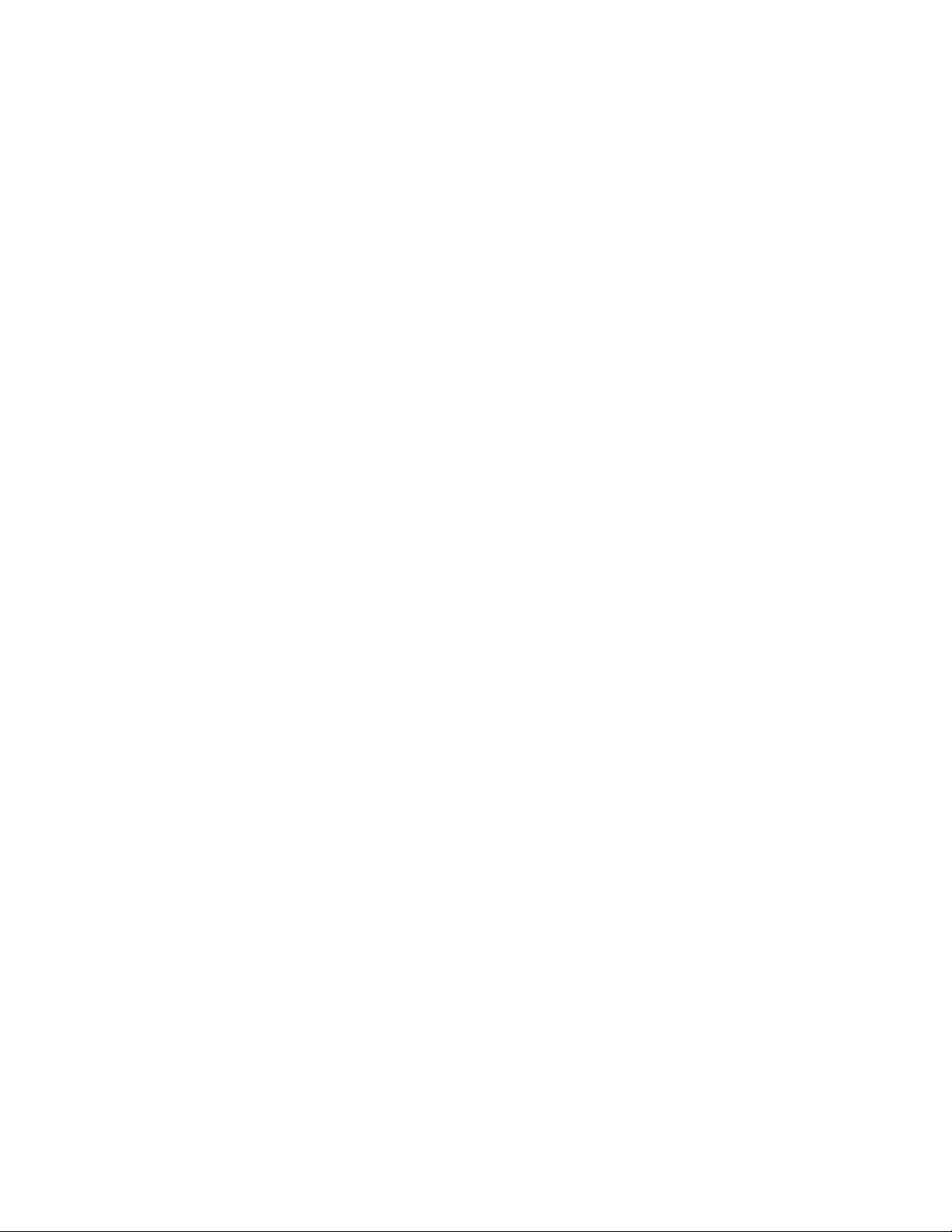
10 Vodič za uporabnika in navodila za vzdrževanje strojne opreme za M625q
Page 15
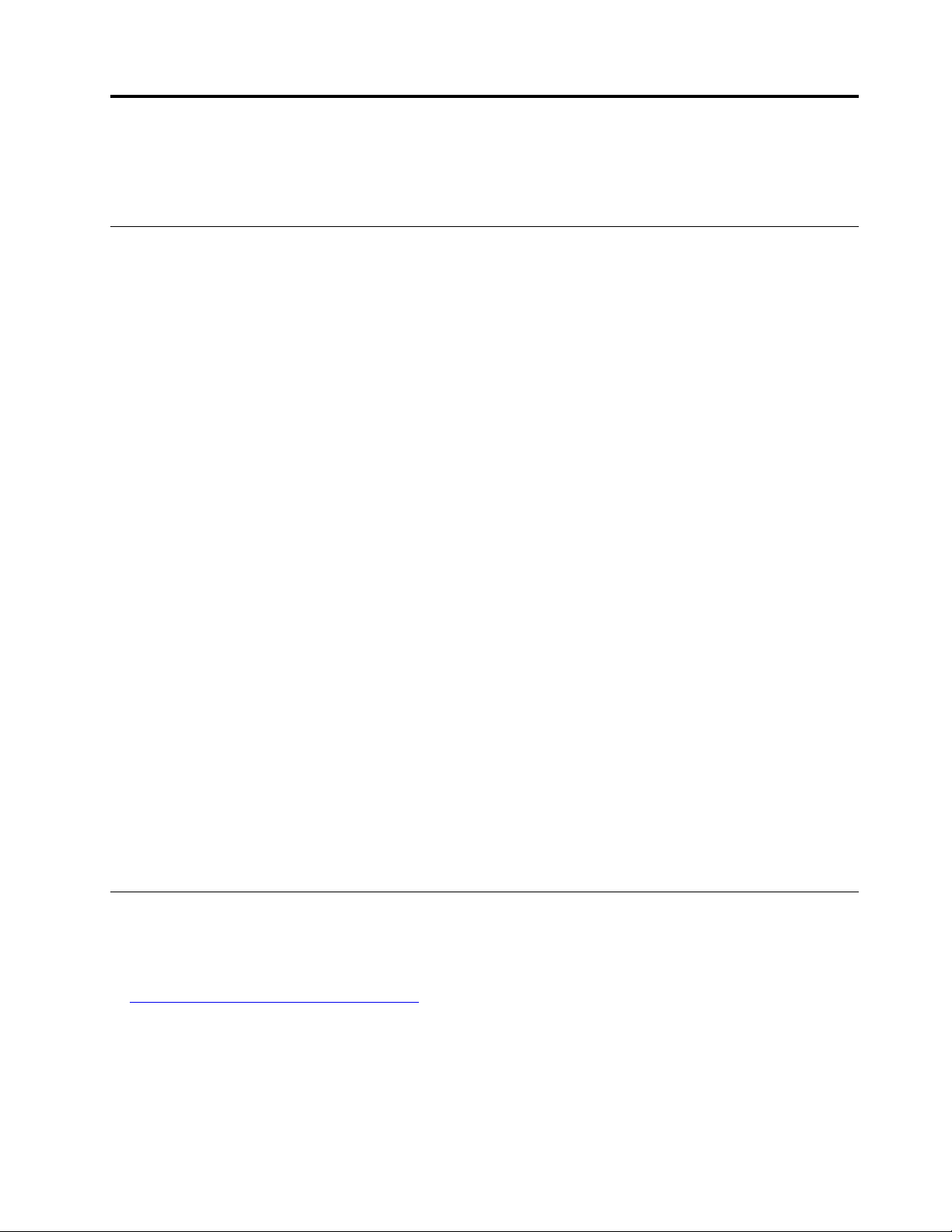
Poglavje 4. Zamenjava strojne opreme
V tem poglavju so navodila za zamenjavo strojne opreme računalnika.
Pred zamenjavo strojne opreme
Opozorilo: Ne odpirajte računalnika ali ga poskušajte popravljati, dokler ne preberete tega razdelka in
Vodič s pomembnimi informacijami o izdelku.
Opombe pred zamenjavo strojne opreme
• Uporabite samo komponente računalnika, ki jih dobavi Lenovo.
• Pri nameščanju ali zamenjavi opcije upoštevajte ustrezna navodila v tem priročniku in navodila, ki
jih prejmete ob nakupu opcije.
• V večini držav Lenovo zahteva vrnitev okvarjenih enot, ki jih zamenja stranka (CRU-ji). Informacije
o tem bodo priložene delu CRU oziroma jih boste prejeli nekaj dni po prejemu dela CRU.
Ravnanje z elektrostatično občutljivimi napravami
Ne odpirajte antistatične embalaže z novim delom, dokler ne odstranite okvarjenega dela in ste
pripravljeni na nameščanje novega. Statična elektrika, ki za vas sicer ni škodljiva, lahko resno
poškoduje računalniške komponente in opcije.
Pri delu z možnostmi in drugimi komponentami računalnika upoštevajte naslednje, da se izognete
škodi zaradi statične elektrike:
• Omejite svoje gibanje. S premikanjem lahko namreč okrog sebe ustvarite statično elektriko.
• Z možnostmi in drugimi komponentami računalnika vedno ravnajte previdno. Kartice PCI/PCIe,
pomnilniške module, sistemske plošče in mikroprocesorje prijemajte samo za robove. Nikoli se ne
dotikajte nezavarovanega vezja.
• Preprečite, da bi se drugi dotikali možnosti in drugih komponent računalnika.
• Z antistatično embalažo, ki vsebuje del, se za vsaj dve sekundi dotaknite kovinskega pokrova
razširitvene reže ali druge nepobarvane kovinske površine na računalniku. S tem se pred
namestitvijo ali zamenjavo novega dela zmanjša statična elektrika na paketu in vašem telesu.
• Če je mogoče, odstranite novi del iz antistatične embalaže in ga namestite neposredno v
računalnik, ne da bi ga prej odložili. Če to ni mogoče, postavite antistatično embalažo na gladko,
ravno površino in postavite del nanjo.
• Dela ne polagajte na pokrov računalnika ali drugo kovinsko površino.
Informacije o FRU-jih (vključno s CRU-ji)
• Enote, ki jih zamenja usposobljeno servisno osebje (FRU-ji) so računalniški deli, ki jih lahko
nadgradi ali zamenja usposobljen tehnik. FRU-ji vključujejo vse CRU-je. Za podrobne informacije o
FRU-jih, kot so številke delov zanje in podprti modeli računalnikov, obiščite:
http://www.lenovo.com/serviceparts-lookup
• Enote, ki jih zamenja stranka (CRU-ji), so deli računalnika, ki jih lahko nadgradi ali zamenja
uporabnik.
- CRU-ji z lastnoročnim servisom: CRU-je z lastnoročnim servisom lahko zlahka namestite. Ti
CRU-ju so lahko samostojni, z zatičem ali pritrjeni z največ dvema vijakoma. Primeri CRU-jev z
© Copyright Lenovo 2018, 2019 11
Page 16
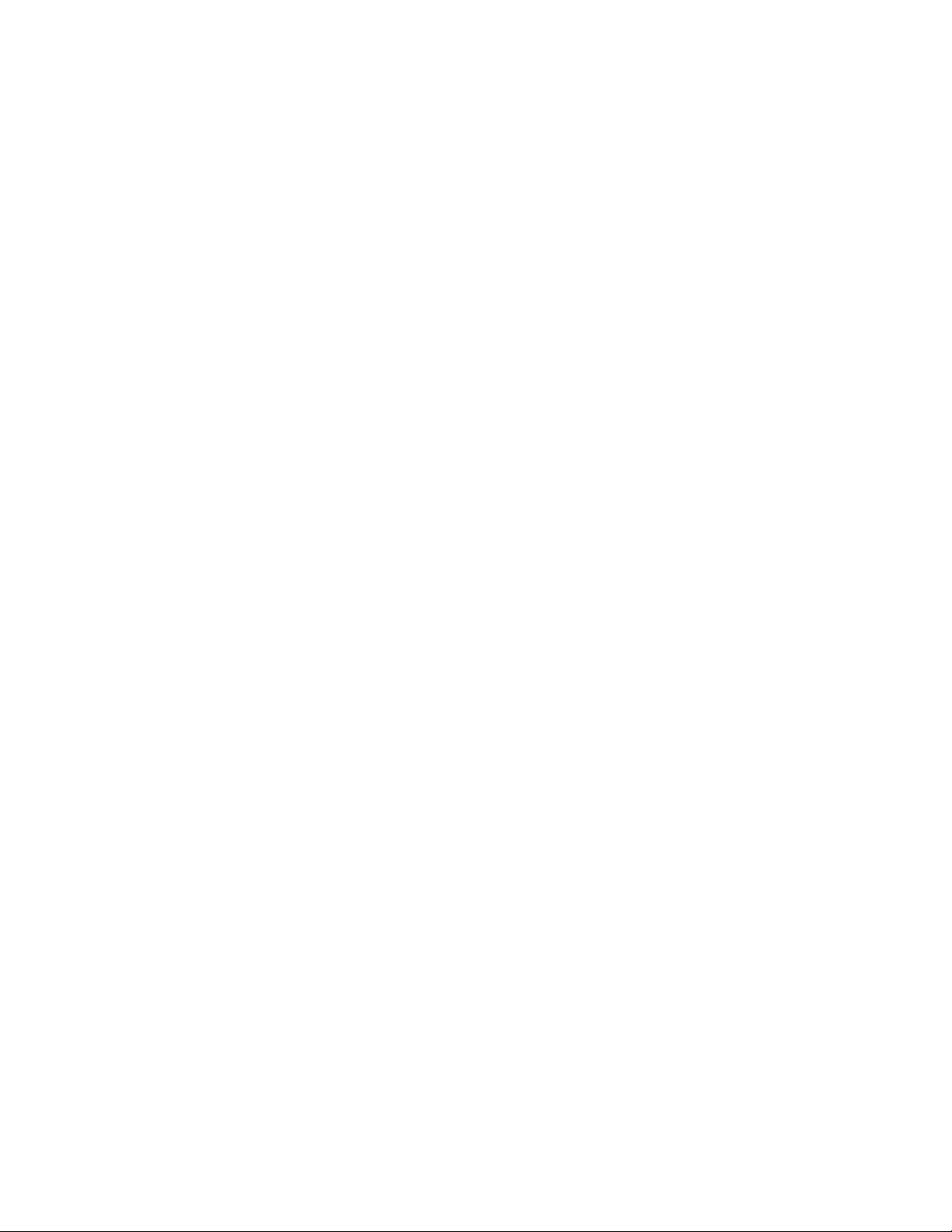
lastnoročnim servisom so tipkovnica, miška in vsaka naprava USB. Za zamenjavo vseh CRU-jev
z lastnoročnim servisom ste odgovorni sami.
- CRU-ji s servisom po izbiri: za ravnanje s CRU-ji s servisom po izbiri potrebujete nekaj tehnične
spretnosti in preprosta orodja, kot je izvijač. Ti CRU-ji so ločeni deli v računalniku. Običajno so
pokriti z dostopno ploščo, ki je pritrjena z več kot dvema vijakoma. Za dostop do posameznih
CRU-jev morate odstraniti vijake in ploščo. CRU-je s servisom po izbiri lahko odstranijo ali
namestijo uporabniki ali pa jih v času garancijskega roka odstrani in namesti serviser družbe
Lenovo.
Pred zamenjavo FRU-jev
Preden zamenjate kateri koli FRU, preberite naslednje:
• Računalnik lahko servisira le pooblaščeno in usposobljeno osebje.
• Preden zamenjate FRU, preberite celoten razdelek o zamenjavi dela.
• Pri postopkih zapisovanja, kot so kopiranje, shranjevanje in formatiranje, bodite izjemno previdni.
Zaporedje pogonov v računalniku, ki ga popravljate, je morda bilo spremenjeno. Če izberete
napačen pogon, lahko prepišete podatke in programe.
• FRU zamenjajte samo z drugim FRU-jem ustreznega modela.
Ko zamenjate FRU, poskrbite, da bosta model naprave in številka dela FRU-ja pravilna.
• FRU-ja ne zamenjujte zaradi enkratne, neponovljive okvare.
Do enkratnih napak lahko pride zaradi številnih razlogov, ki niso povezani z okvaro strojne
opreme, kot so kozmično sevanje, elektrostatična razelektritev in napake programske opreme. O
zamenjavi FRU-ja razmislite le, če se težava ponavlja. Če sumite, da je FRU v okvari, počistite
dnevnik napak in znova zaženite preizkus. Če se težava ne ponavlja, ne zamenjajte FRU-ja.
• Zamenjajte le FRU, ki je v okvari.
12
Vodič za uporabnika in navodila za vzdrževanje strojne opreme za M625q
Page 17
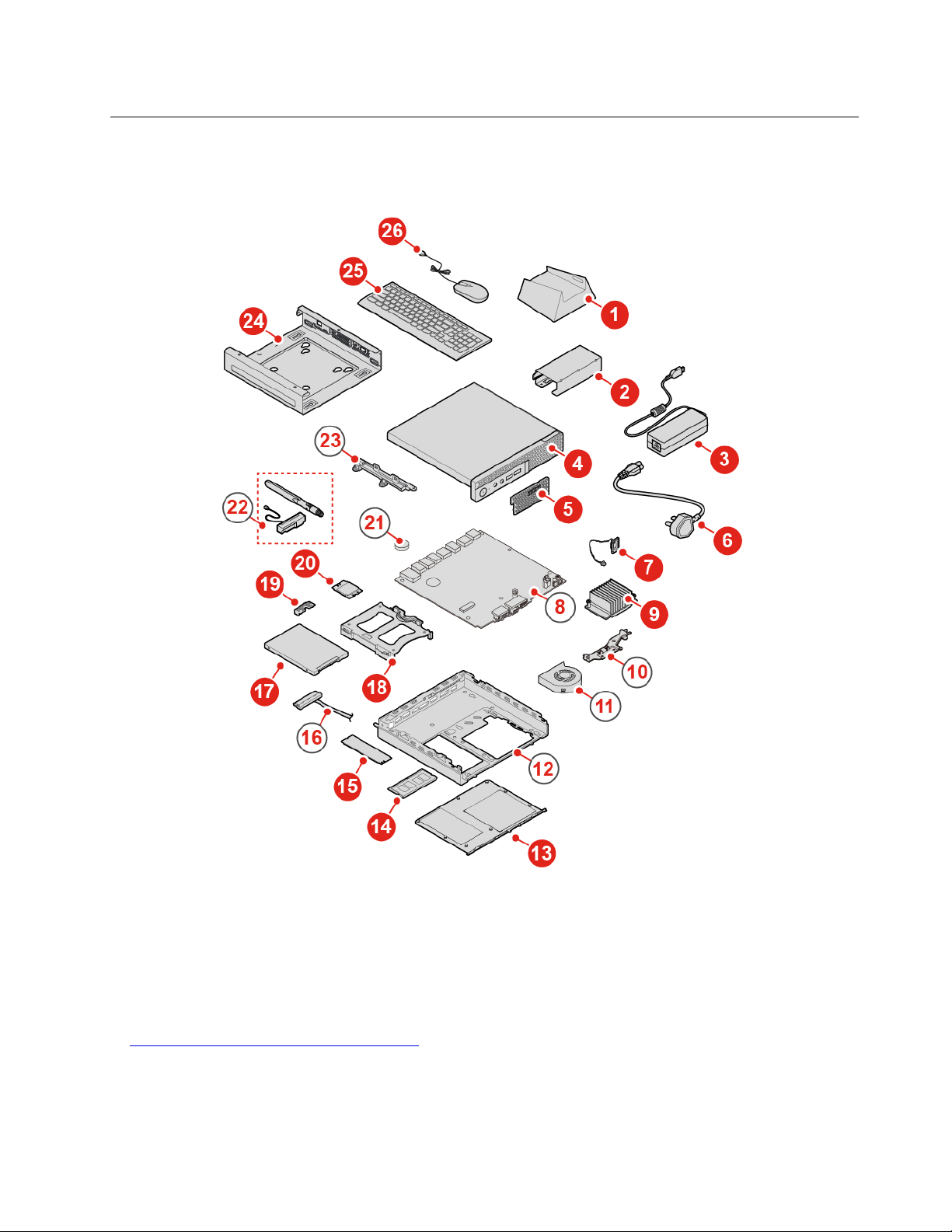
Mesta FRU-jev (vključno s CRU-ji)
Mesta FRU-jev (vključno s CRU-ji) za modele 10TF, 10TG, 10TH, 10TJ in 10TK
Slika 6. Mesta FRU-jev (vključno s CRU-ji)
Opombe:
• Nekatere od komponent so izbirne.
• Če želite zamenjati del, ki ni na spodnjem seznamu, se obrnite na serviserja podjetja Lenovo.
Seznam telefonskih številk podpore Lenovo je na voljo na:
http://www.lenovo.com/serviceparts-lookup
Poglavje 4. Zamenjava strojne opreme 13
Page 18
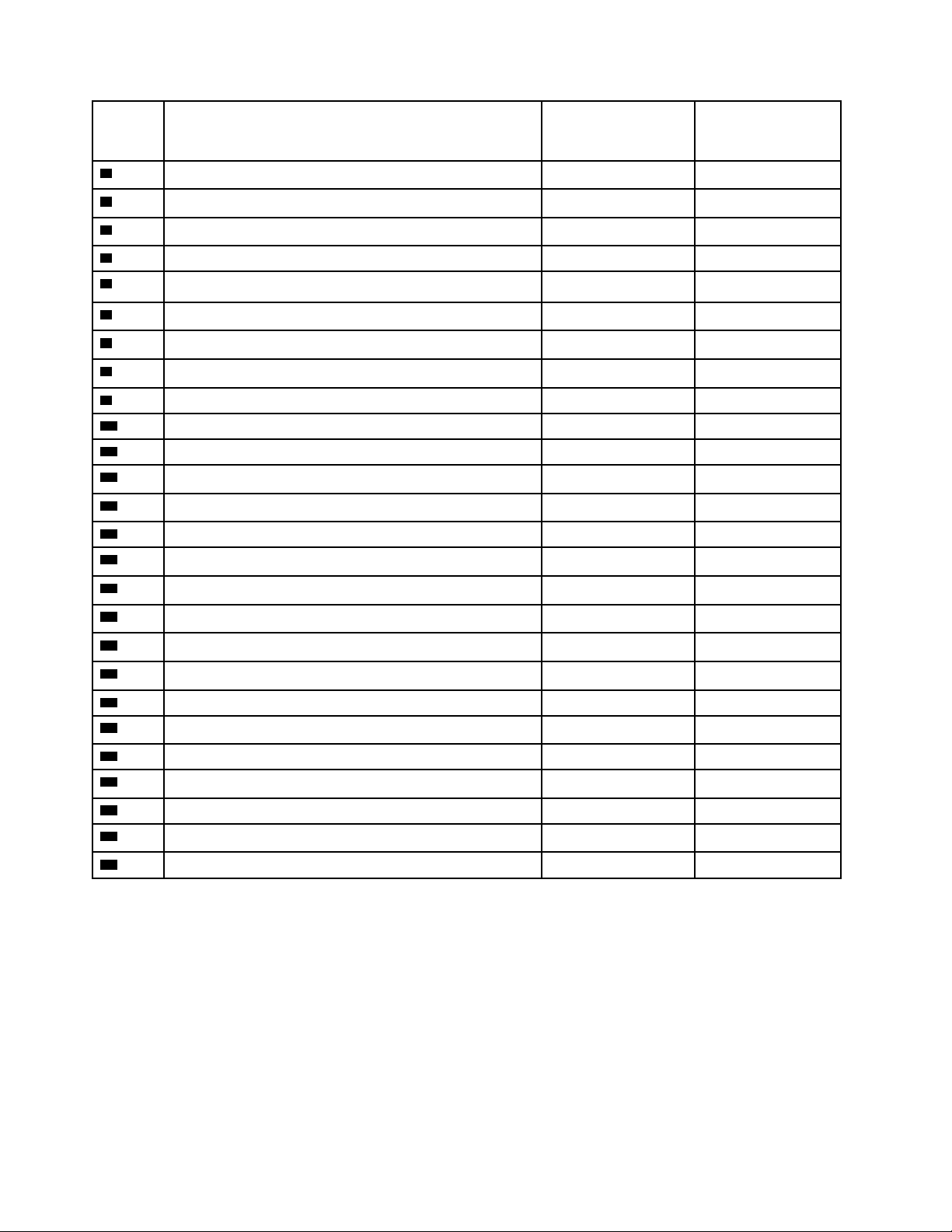
Številka
1
2
3
4
5
Opis FRU-ja CRU z
lastnoročnim
CRU s servisom
po izbiri
servisom
Navpično stojalo
Nosilec napajalnika
Napajalnik
Da Ne
Da Ne
Da Ne
Pokrov računalnika Da Ne
Ščit za prah Da Ne
6
7
8
9
10
11
12
13
14
15
16
17
18
19
20
21
22
23
24
25
26
Napajalni kabel
Notranji zvočnik
Sistemska plošča
Da Ne
Da Ne
Ne Ne
Hladilno telo Ne Da
Nosilec antene Ne Ne
Sistemski ventilator Ne Ne
Ogrodje
Pokrov na spodnji strani
Ne Ne
Da Ne
Pomnilniški modul Da Ne
Shranjevalni pogon M.2
Kabel shranjevalnega pogona
Shranjevalni pogon
Nosilec shranjevalnega pogona
Ščit za kartico Wi-Fi
Da Ne
Ne Ne
Ne Da
Ne Da
Ne Da
Kartica Wi-Fi Ne Da
Gumbasta baterija
Ne Ne
Anteni Wi-Fi Ne Ne
Nosilec sklopa shranjevalnega pogona
Namestitveni nosilec VESA
®
Tipkovnica ali brezžična tipkovnica
Ne Ne
Da Ne
Da Ne
Miška ali brezžična miška Da Ne
14 Vodič za uporabnika in navodila za vzdrževanje strojne opreme za M625q
Page 19
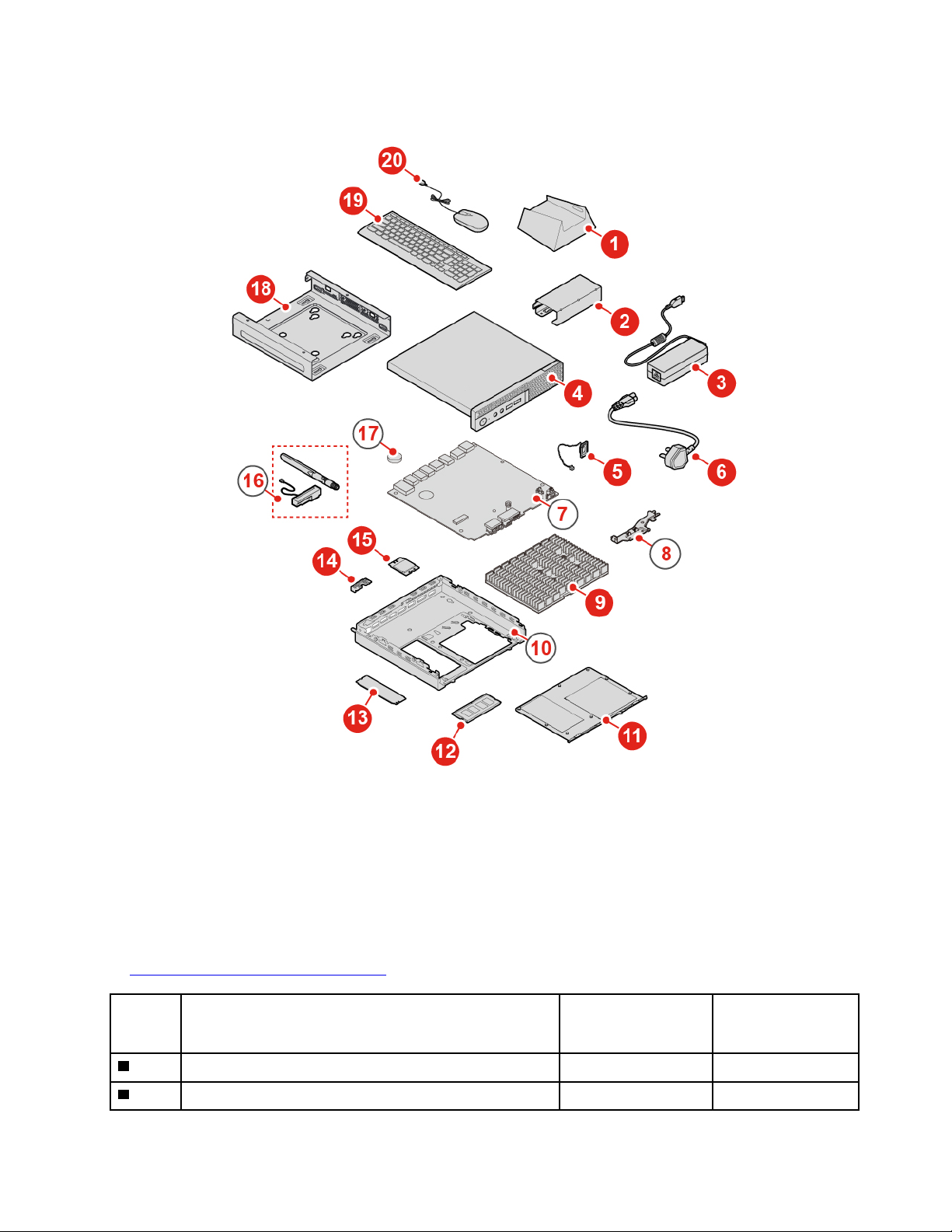
Mesta FRU-jev (vključno s CRU-ji) za modele 10TL, 10UY, 10V0, 10V1 in 10V2
Slika 7. Mesta FRU-jev (vključno s CRU-ji)
Opombe:
• Nekatere od komponent so izbirne.
• Če želite zamenjati del, ki ni na spodnjem seznamu, se obrnite na serviserja podjetja Lenovo.
Seznam telefonskih številk podpore Lenovo je na voljo na:
http://www.lenovo.com/support/phone
Številka
1
2
Navpično stojalo
Nosilec napajalnika
Opis FRU-ja CRU z
lastnoročnim
servisom
Da Ne
Da Ne
Poglavje 4. Zamenjava strojne opreme 15
CRU s servisom
po izbiri
Page 20
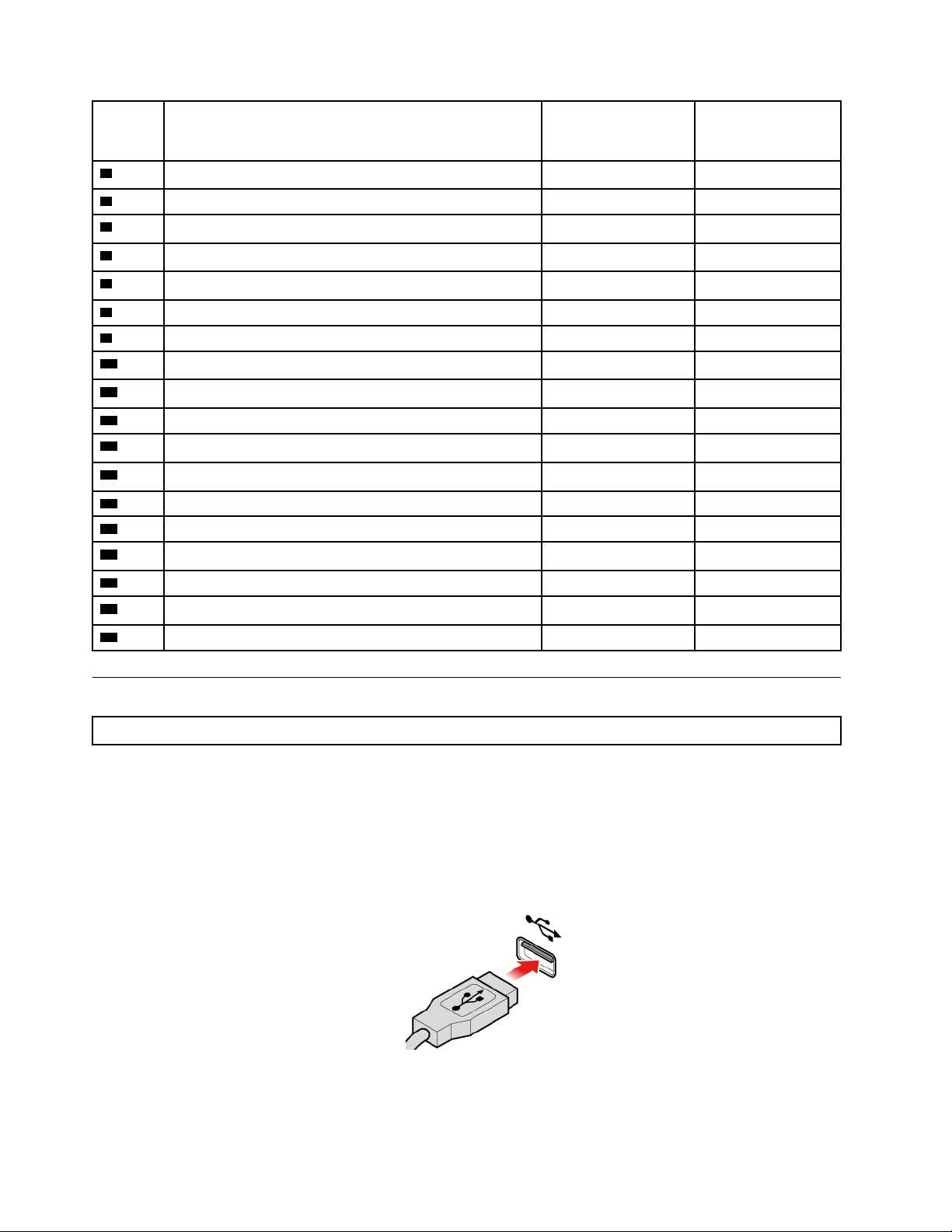
Številka
3
4
5
6
7
8
9
10
11
12
13
14
15
16
17
18
19
20
Opis FRU-ja CRU z
lastnoročnim
CRU s servisom
po izbiri
servisom
Napajalnik
Da Ne
Pokrov računalnika Da Ne
Notranji zvočnik
Napajalni kabel
Sistemska plošča
Da Ne
Da Ne
Ne Ne
Nosilec antene Ne Ne
Hladilno telo Ne Da
Ogrodje
Pokrov na spodnji strani
Ne Ne
Da Ne
Pomnilniški modul Da Ne
Shranjevalni pogon M.2
Ščit za kartico Wi-Fi
Da Ne
Ne Da
Kartica Wi-Fi Ne Da
Anteni Wi-Fi Ne Ne
Gumbasta baterija
Ne Ne
Namestitveni nosilec VESA Da Ne
Tipkovnica ali brezžična tipkovnica
Da Ne
Miška ali brezžična miška Da Ne
Zamenjava tipkovnice ali brezžične tipkovnice
Opomba: Brezžična tipkovnica je na voljo samo pri nekaterih modelih.
Zamenjava tipkovnice
1. Izklopite računalnik in vse napajalne kable izključite iz električne vtičnice.
2. Kabel stare tipkovnice odklopite iz računalnika.
3. Na ustrezen priključek na računalniku priključite novo tipkovnico.
Slika 8. Zamenjava tipkovnice
16 Vodič za uporabnika in navodila za vzdrževanje strojne opreme za M625q
Page 21
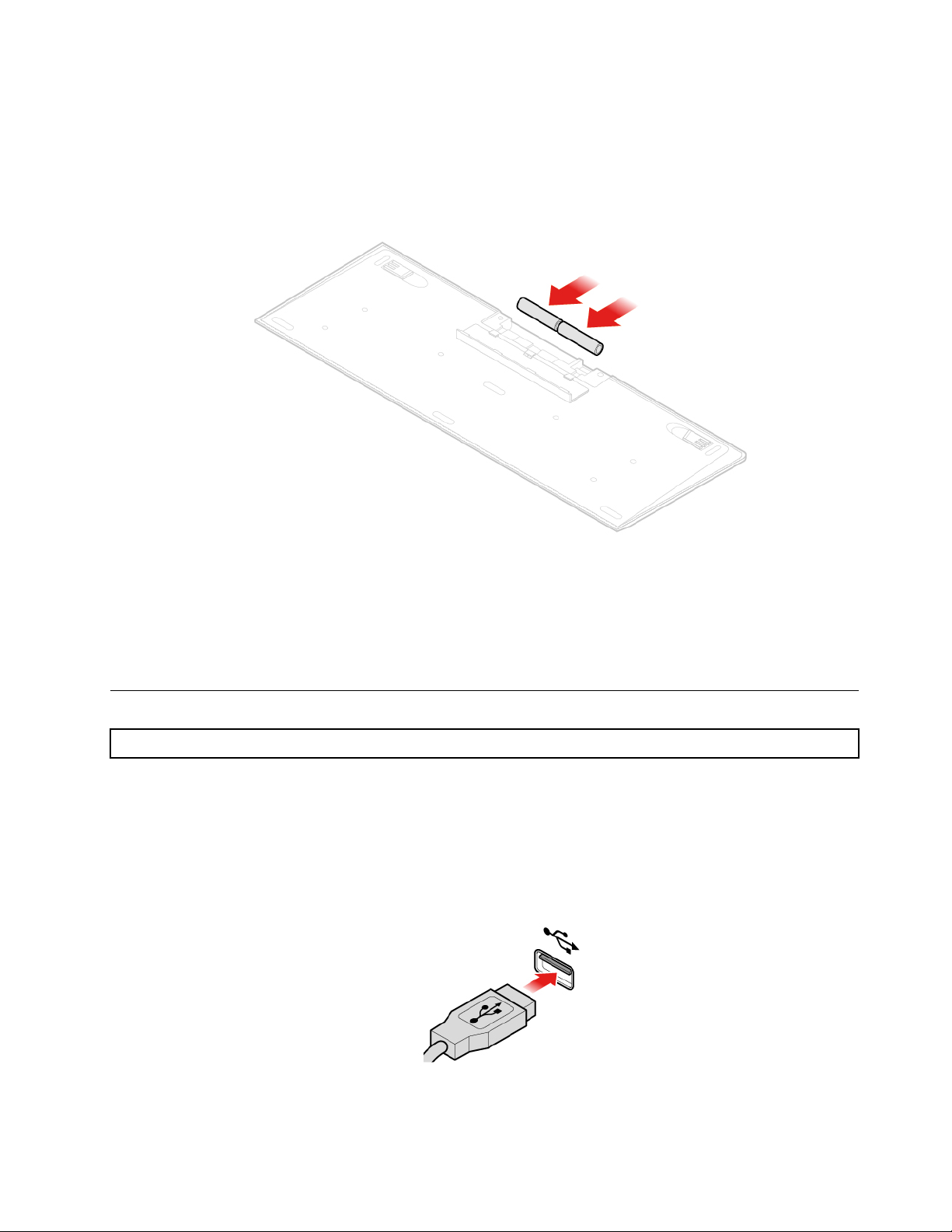
Zamenjava brezžične tipkovnice
1. Odstranite staro brezžično tipkovnico.
2. Vzemite novo brezžično tipkovnico iz embalaže.
3. Odprite pokrov prostora za baterije in namestite dve bateriji velikosti AAA v skladu z oznakami
polarnosti.
Slika 9. Zamenjava brezžične tipkovnice
4. Odstranite ključ USB iz predela za tipkovnico ali brezžično miško in ga priključite v enega od
prostih priključkov USB na računalniku.
5. Zaprite pokrov predela. Tipkovnica je zdaj pripravljena za uporabo.
Zamenjava miške ali brezžične miške
Opomba: Brezžična miška je na voljo samo pri nekaterih modelih.
Zamenjava miške
1. Izklopite računalnik in vse napajalne kable izključite iz električne vtičnice.
2. Kabel stare miške odklopite iz računalnika.
3. Na ustrezen priključek na računalniku priključite novo miško.
Slika 10. Zamenjava miške
Poglavje 4. Zamenjava strojne opreme 17
Page 22
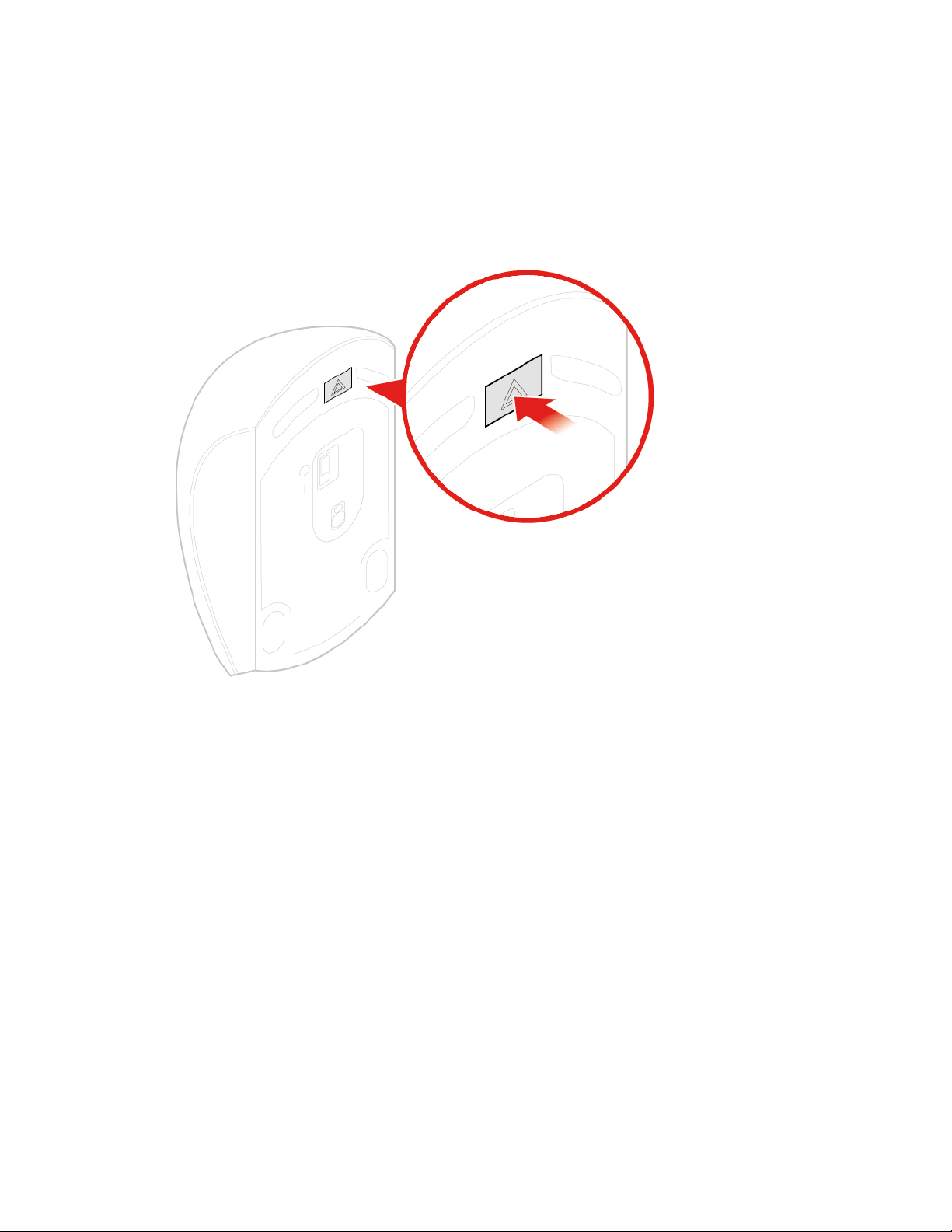
Zamenjava brezžične miške
1. Odklopite ključ USB iz računalnika. Nato odstranite staro brezžično miško.
2. Odstranite novo brezžično miško iz embalaže.
3. Odprite pokrov prostora za baterije in namestite dve bateriji velikosti AAA v skladu z oznakami
polarnosti.
a. Odprite prostor za baterije.
Slika 11. Odpiranje prostora za baterije
b. Odstranite ključ USB.
18
Vodič za uporabnika in navodila za vzdrževanje strojne opreme za M625q
Page 23
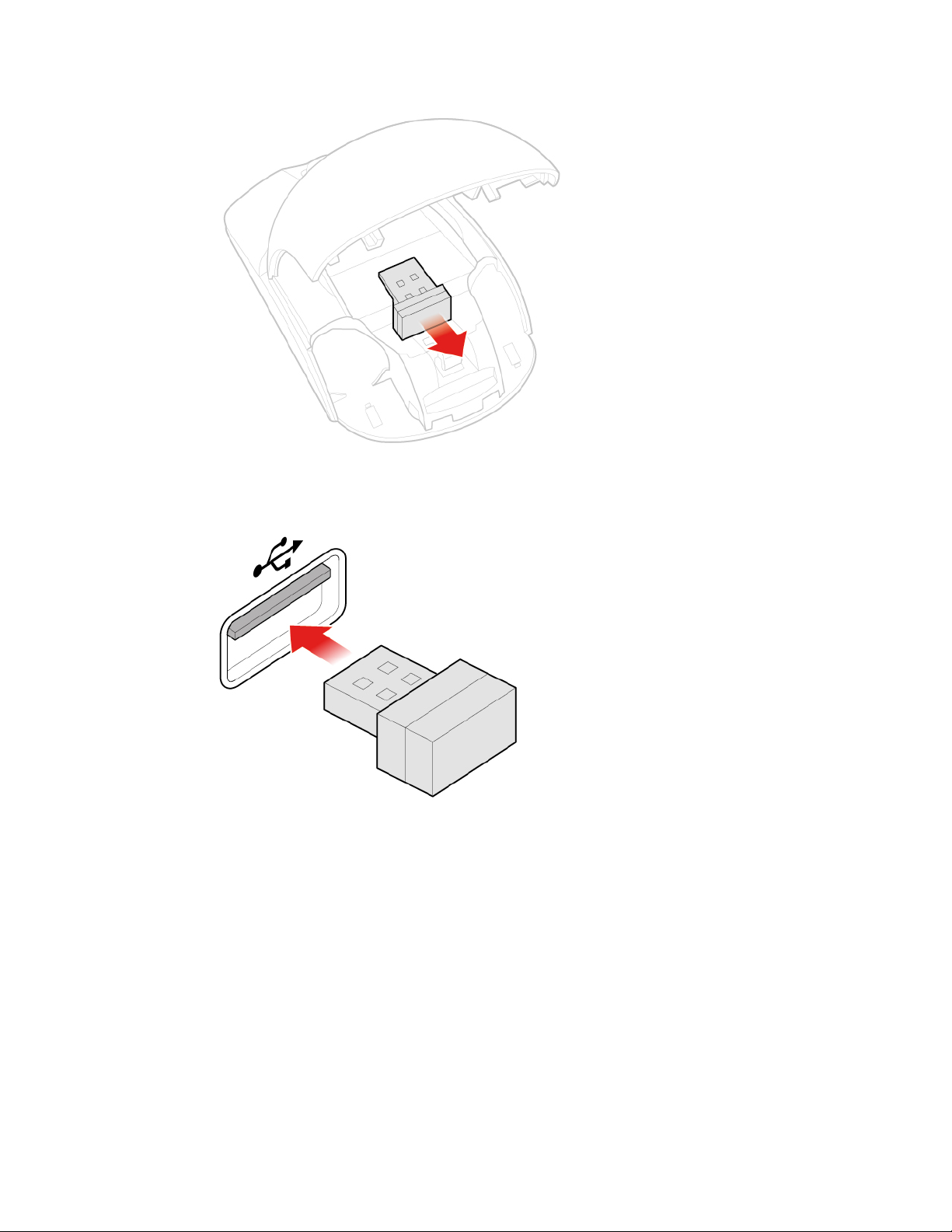
Slika 12. Odstranjevanje ključa USB
c. Priključite ključ USB na priključek USB.
Slika 13. Priključitev ključa USB na priključek USB
d. Namestite bateriji miške.
Poglavje 4. Zamenjava strojne opreme 19
Page 24
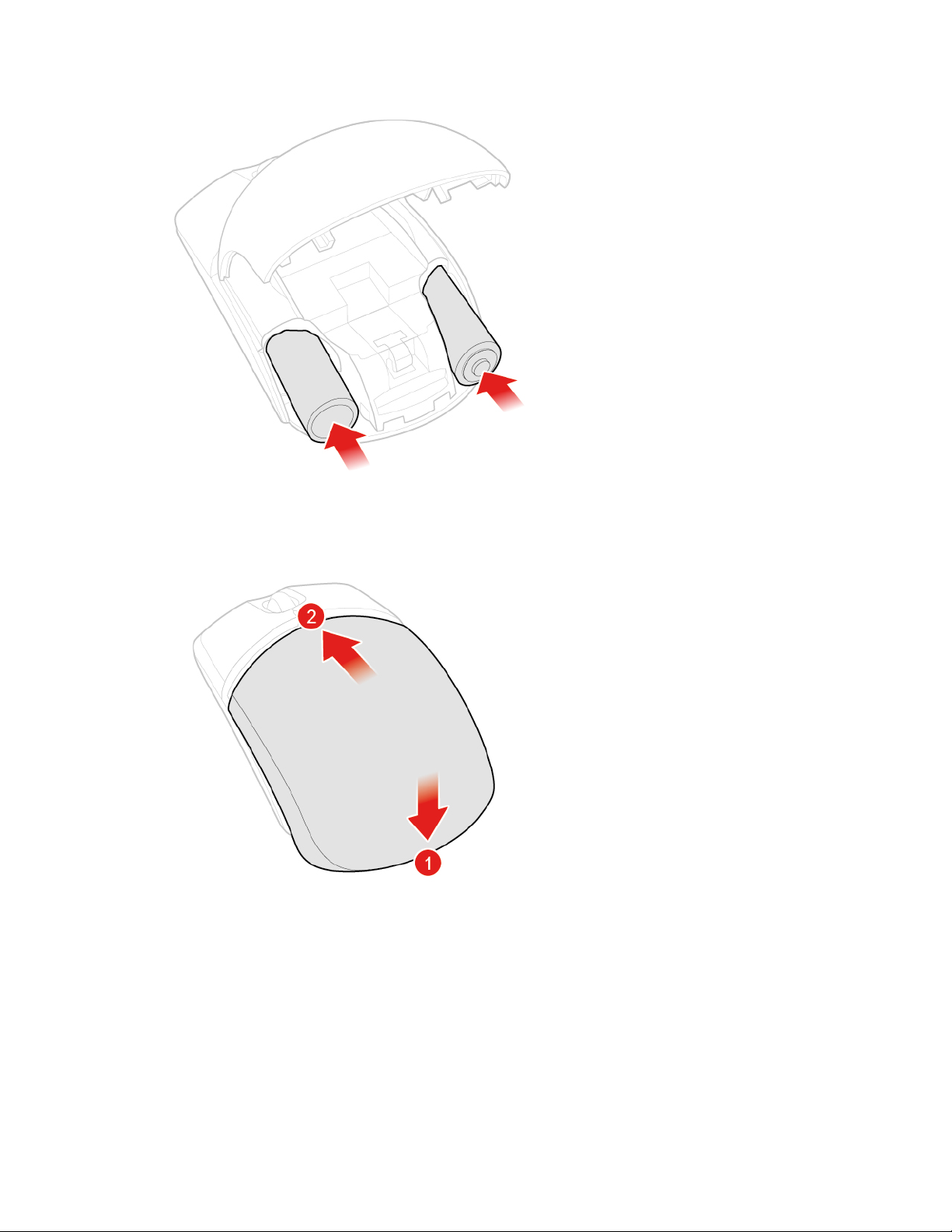
Slika 14. Namestitev baterij miške
e. Zaprite pokrov prostora za baterije.
Slika 15. Zapiranje pokrova prostora za baterije
f. Potisnite stikalo za vklop v položaj za vklop.
20
Vodič za uporabnika in navodila za vzdrževanje strojne opreme za M625q
Page 25

Slika 16. Potiskanje stikala za vklop v položaj za vklop
Opombe:
• Če lučka LED sveti zeleno, miško lahko uporabljate.
• Utripajoča oranžna lučka LED pomeni nizko raven napolnjenosti baterije.
• Kadar miške ne uporabljate, potisnite stikalo za vklop v položaj za izklop, da podaljšate
življenjsko dobo baterije.
• Ko iz računalnika odstranite ključ USB, ga shranite v ustrezen prostor v brezžični miški ali
v brezžični tipkovnici.
Zamenjava napajalnika
Opozorilo: Ne odpirajte računalnika ali ga poskušajte popravljati, dokler ne preberete Vodič s pomembnimi
informacijami o izdelku.
1. Odstranite vse nosilce podatkov iz pogonov in izklopite vse priključene naprave ter računalnik.
2. Iz električnih vtičnic odklopite vse napajalne kable in odklopite vse kable, ki so povezani z
računalnikom.
3. Zamenjajte napajalnik.
Opomba: Vaš napajalni kabel se lahko razlikuje od tistega na sliki.
a. Odstranite napajalnik.
Poglavje 4. Zamenjava strojne opreme 21
Page 26

Slika 17. Odstranitev napajalnika
b. Odstranite napajalni kabel.
Slika 18. Odstranitev napajalnega kabla
c. Namestite napajalni kabel.
22
Vodič za uporabnika in navodila za vzdrževanje strojne opreme za M625q
Page 27

Slika 19. Namestitev napajalnega kabla
d. Namestite napajalnik.
Slika 20. Namestitev napajalnika
Poglavje 4. Zamenjava strojne opreme 23
Page 28

Zamenjava navpičnega stojala
Opozorilo: Ne odpirajte računalnika ali ga poskušajte popravljati, dokler ne preberete Vodič s pomembnimi
informacijami o izdelku.
1. Odstranite vse nosilce podatkov iz pogonov in izklopite vse priključene naprave ter računalnik.
2. Iz električnih vtičnic odklopite vse napajalne kable in odklopite vse kable, ki so povezani z
računalnikom.
3. Zamenjajte navpično stojalo.
a. Odstranite navpično stojalo.
Slika 21. Odstranitev navpičnega stojala
b. Namestite navpično stojalo.
24
Vodič za uporabnika in navodila za vzdrževanje strojne opreme za M625q
Page 29

Slika 22. Nameščanje navpičnega stojala
Zamenjava namestitvenega nosilca VESA
Opozorilo: Ne odpirajte računalnika ali ga poskušajte popravljati, dokler ne preberete Vodič s pomembnimi
informacijami o izdelku.
1. Odstranite vse nosilce podatkov iz pogonov in izklopite vse priključene naprave ter računalnik.
2. Iz električnih vtičnic odklopite vse napajalne kable in odklopite vse kable, ki so povezani z
računalnikom.
3. Zamenjajte namestitveni nosilec VESA.
a. Odstranite namestitveni nosilec VESA.
Poglavje 4. Zamenjava strojne opreme 25
Page 30

Slika 23. Odstranjevanje namestitvenega nosilca VESA
b. Namestite namestitveni nosilec VESA.
Slika 24. Nameščanje namestitvenega nosilca VESA
Zamenjava nosilca napajalnika
Opozorilo: Ne odpirajte računalnika ali ga poskušajte popravljati, dokler ne preberete Vodič s pomembnimi
informacijami o izdelku.
26 Vodič za uporabnika in navodila za vzdrževanje strojne opreme za M625q
Page 31

1. Odstranite vse nosilce podatkov iz pogonov in izklopite vse priključene naprave ter računalnik.
2. Iz električnih vtičnic odklopite vse napajalne kable in odklopite vse kable, ki so povezani z
računalnikom.
3. Zamenjajte nosilec napajalnika.
a. Odstranite nosilec napajalnika.
Slika 25. Odstranitev nosilca napajalnika
b. Namestite nosilec napajalnika.
Slika 26. Namestitev nosilca napajalnika
Poglavje 4. Zamenjava strojne opreme 27
Page 32

Odstranjevanje pokrova računalnika
Opozorilo: Ne odpirajte računalnika ali ga poskušajte popravljati, dokler ne preberete Vodič s pomembnimi
informacijami o izdelku.
Odstranjevanje pokrova računalnika za modele 10TF, 10TG, 10TH, 10TJ in 10TK
PREVIDNO:
Preden odprete pokrov računalnika, računalnik izklopite in počakajte nekaj minut, da
se ohladi.
1. Odstranite vse nosilce podatkov iz pogonov in izklopite vse priključene naprave ter računalnik.
2. Iz električnih vtičnic odklopite vse napajalne kable in odklopite vse kable, ki so povezani z
računalnikom.
3. Odstranite protiprašni ščitnik.
Slika 27. Odstranjevanje protiprašnega ščitnika
4. Odstranite pokrov računalnika.
28
Vodič za uporabnika in navodila za vzdrževanje strojne opreme za M625q
Page 33

Slika 28. Odstranjevanje pokrova računalnika
Odstranjevanje pokrova računalnika za modele 10TL, 10UY, 10V0, 10V1 in 10V2
PREVIDNO:
Preden odprete pokrov računalnika, računalnik izklopite in počakajte nekaj minut, da
se ohladi.
1. Odstranite vse nosilce podatkov iz pogonov in izklopite vse priključene naprave ter računalnik.
2. Iz električnih vtičnic odklopite vse napajalne kable in odklopite vse kable, ki so povezani z
računalnikom.
3. Odstranite pokrov računalnika.
Poglavje 4. Zamenjava strojne opreme 29
Page 34

Slika 29. Odstranjevanje pokrova računalnika
Zamenjava shranjevalnega pogona za modele 10TF, 10TG, 10TH, 10TJ in 10TK
Opozorilo: Ne odpirajte računalnika ali ga poskušajte popravljati, dokler ne preberete Vodič s pomembnimi
informacijami o izdelku.
1. Odstranite vse nosilce podatkov iz pogonov in izklopite vse priključene naprave ter računalnik.
2. Iz električnih vtičnic odklopite vse napajalne kable in odklopite vse kable, ki so povezani z
računalnikom.
3. Odstranite pokrov računalnika. Podrobnosti so na voljo v razdelku »Odstranjevanje pokrova
računalnika« na strani 28.
4. Zamenjajte shranjevalni pogon.
a. Odstranite shranjevalni pogon.
30
Vodič za uporabnika in navodila za vzdrževanje strojne opreme za M625q
Page 35

Slika 30. Odstranjevanje shranjevalnega pogona
b. S sistemske plošče odklopite kabel shranjevalnega pogona.
c. Odstranite nosilec shranjevalnega pogona.
Slika 31. Odstranjevanje nosilca za shranjevalni pogon vrste
d. Namestite nosilec shranjevalnega pogona.
Poglavje 4. Zamenjava strojne opreme 31
Page 36

Slika 32. Namestitev nosilca shranjevalnega pogona
e. Na sistemsko ploščo priključite kabel shranjevalnega pogona.
f. Namestite shranjevalni pogon.
32
Vodič za uporabnika in navodila za vzdrževanje strojne opreme za M625q
Page 37

Slika 33. Namestitev shranjevalnega pogona
5. Znova namestite pokrov računalnika in priključite kable. Podrobnosti so na voljo v razdelku
»Dokončanje zamenjave delov« na strani 65.
Zamenjava kabla shranjevalnega pogona za modele 10TF, 10TG, 10TH, 10TJ in 10TK
Opozorilo: Ne odpirajte računalnika ali ga poskušajte popravljati, dokler ne preberete Vodič s pomembnimi
informacijami o izdelku.
1. Odstranite vse nosilce podatkov iz pogonov in izklopite vse priključene naprave ter računalnik.
2. Iz električnih vtičnic odklopite vse napajalne kable in odklopite vse kable, ki so povezani z
računalnikom.
3. Odstranite pokrov računalnika. Podrobnosti so na voljo v razdelku »Odstranjevanje pokrova
računalnika« na strani 28.
4. Odstranite shranjevalni pogon. Podrobnosti so na voljo v razdelku »Zamenjava shranjevalnega
pogona za modele 10TF, 10TG, 10TH, 10TJ in 10TK« na strani 30.
5. Zamenjajte kabel shranjevalnega pogona.
a. Odstranite kabel shranjevalnega pogona.
Poglavje 4. Zamenjava strojne opreme 33
Page 38

Slika 34. Odstranitev kabla shranjevalnega pogona
b. Namestite kabel shranjevalnega pogona.
Slika 35. Namestitev kabla shranjevalnega pogona
6. Znova namestite pokrov računalnika in priključite kable. Podrobnosti so na voljo v razdelku
»Dokončanje zamenjave delov« na strani 65.
Zamenjava sistemskega ventilatorja za modele 10TF, 10TG, 10TH, 10TJ in 10TK
Opozorilo: Ne odpirajte računalnika ali ga poskušajte popravljati, dokler ne preberete Vodič s pomembnimi
informacijami o izdelku.
34 Vodič za uporabnika in navodila za vzdrževanje strojne opreme za M625q
Page 39

1. Odstranite vse nosilce podatkov iz pogonov in izklopite vse priključene naprave ter računalnik.
2. Iz električnih vtičnic odklopite vse napajalne kable in odklopite vse kable, ki so povezani z
računalnikom.
3. Odstranite pokrov računalnika. Podrobnosti so na voljo v razdelku »Odstranjevanje pokrova
računalnika« na strani 28.
4. Izključite kabel sistemskega ventilatorja iz priključka sistemskega ventilatorja na sistemski plošči.
Glejte »Sistemska plošča« na strani 4.
5. Zamenjajte sistemski ventilator.
a. Odstranite sistemski ventilator.
Slika 36. Odstranitev sistemskega ventilatorja
b. Namestite sistemski ventilator.
Poglavje 4. Zamenjava strojne opreme 35
Page 40

Slika 37. Namestitev sistemskega ventilatorja
6. Povežite kabel sistemskega ventilatorja s priključkom sistemskega ventilatorja na sistemski plošči.
Glejte »Sistemska plošča« na strani 4.
7. Znova namestite pokrov računalnika in priključite kable. Podrobnosti so na voljo v razdelku
»Dokončanje zamenjave delov« na strani 65.
Zamenjava hladilnega telesa
Opozorilo: Ne odpirajte računalnika ali ga poskušajte popravljati, dokler ne preberete Vodič s pomembnimi
informacijami o izdelku.
Zamenjava hladilnega telesa za modele 10TF, 10TG, 10TH, 10TJ in 10TK
1. Odstranite vse nosilce podatkov iz pogonov in izklopite vse priključene naprave ter računalnik.
2. Iz električnih vtičnic odklopite vse napajalne kable in odklopite vse kable, ki so povezani z
računalnikom.
3. Odstranite pokrov računalnika. Podrobnosti so na voljo v razdelku »Odstranjevanje pokrova
računalnika« na strani 28.
4. Zamenjajte hladilno telo.
a. Odstranite hladilno telo.
36
Vodič za uporabnika in navodila za vzdrževanje strojne opreme za M625q
Page 41

Slika 38. Odstranjevanje hladilnega telesa
b. Namestite hladilno telo.
Slika 39. Nameščanje hladilnega telesa
5. Znova namestite pokrov računalnika in priključite kable. Podrobnosti so na voljo v razdelku
»Dokončanje zamenjave delov« na strani 65.
Poglavje 4. Zamenjava strojne opreme 37
Page 42

Zamenjava hladilnega telesa za modele 10TL, 10UY, 10V0, 10V1 in 10V2
1. Odstranite vse nosilce podatkov iz pogonov in izklopite vse priključene naprave ter računalnik.
2. Iz električnih vtičnic odklopite vse napajalne kable in odklopite vse kable, ki so povezani z
računalnikom.
3. Odstranite pokrov računalnika. Podrobnosti so na voljo v razdelku »Odstranjevanje pokrova
računalnika« na strani 28.
4. Zamenjajte hladilno telo.
a. Odstranite hladilno telo.
Slika 40. Odstranjevanje hladilnega telesa
b. Namestite hladilno telo.
38
Vodič za uporabnika in navodila za vzdrževanje strojne opreme za M625q
Page 43

Slika 41. Nameščanje hladilnega telesa
5. Znova namestite pokrov računalnika in priključite kable. Podrobnosti so na voljo v razdelku
»Dokončanje zamenjave delov« na strani 65.
Zamenjava notranjega zvočnika
Opozorilo: Ne odpirajte računalnika ali ga poskušajte popravljati, dokler ne preberete Vodič s pomembnimi
informacijami o izdelku.
1. Odstranite vse nosilce podatkov iz pogonov in izklopite vse priključene naprave ter računalnik.
2. Iz električnih vtičnic odklopite vse napajalne kable in odklopite vse kable, ki so povezani z
računalnikom.
3. Odstranite pokrov računalnika. Podrobnosti so na voljo v razdelku »Odstranjevanje pokrova
računalnika« na strani 28.
4. Iz priključka notranjega zvočnika na sistemski plošči odklopite kabel notranjega zvočnika.
5. Zamenjajte notranji zvočnik.
a. Odstranite notranji zvočnik.
Poglavje 4. Zamenjava strojne opreme 39
Page 44

Slika 42. Odstranitev notranjega zvočnika
b. Namestite notranji zvočnik.
Slika 43. Nameščanje notranjega zvočnika
6. Priklopite kabel notranjega zvočnika v priključek notranjega zvočnika na sistemski plošči.
7. Znova namestite pokrov računalnika in priključite kable. Podrobnosti so na voljo v razdelku
»Dokončanje zamenjave delov« na strani 65.
Zamenjava kartice Wi-Fi
Opozorilo: Ne odpirajte računalnika ali ga poskušajte popravljati, dokler ne preberete Vodič s pomembnimi
informacijami o izdelku.
1. Odstranite vse nosilce podatkov iz pogonov in izklopite vse priključene naprave ter računalnik.
40
Vodič za uporabnika in navodila za vzdrževanje strojne opreme za M625q
Page 45
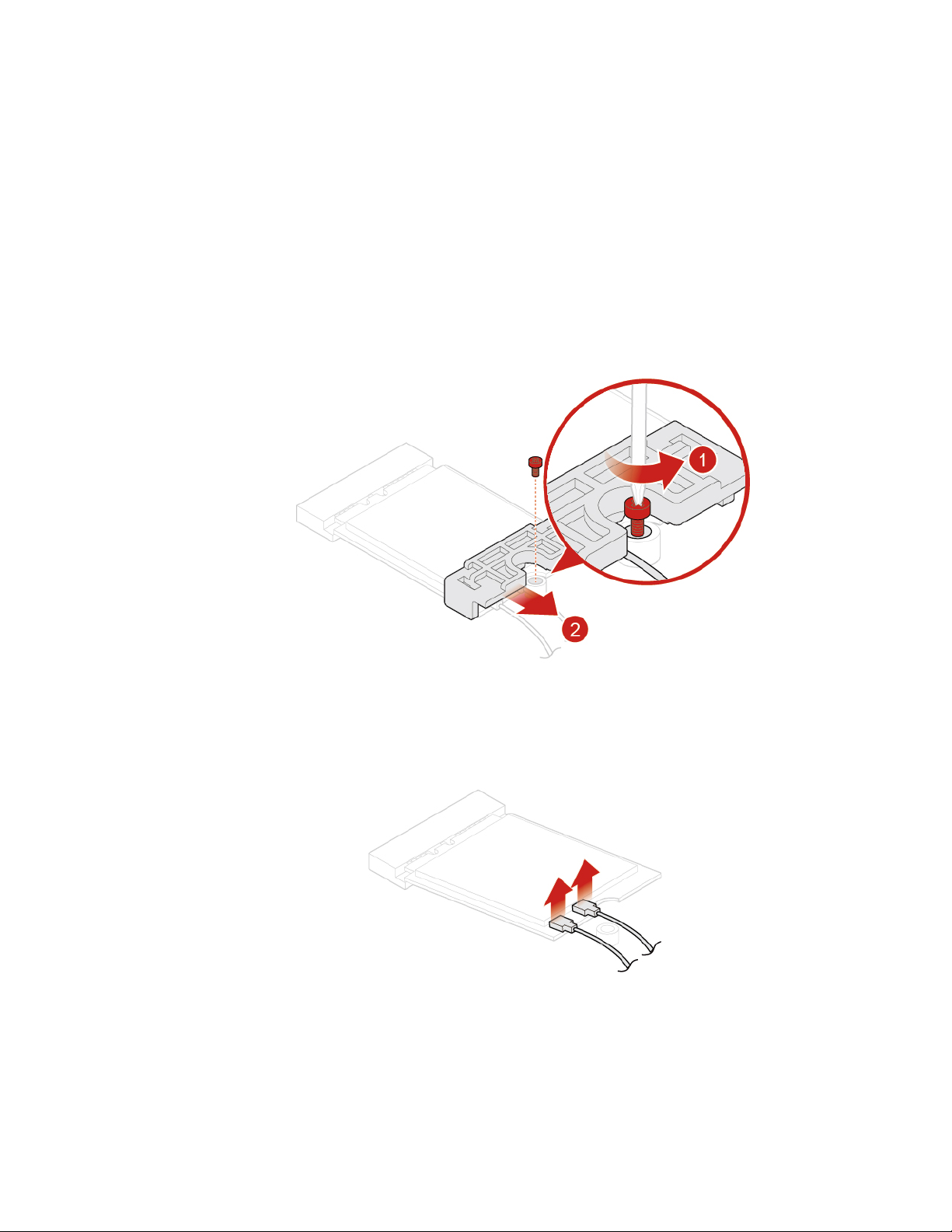
2. Iz električnih vtičnic odklopite vse napajalne kable in odklopite vse kable, ki so povezani z
računalnikom.
3. Odstranite pokrov računalnika. Podrobnosti so na voljo v razdelku »Odstranjevanje pokrova
računalnika« na strani 28.
4. Po potrebi odstranite shranjevalni pogon. Podrobnosti so na voljo v razdelku »Zamenjava
shranjevalnega pogona za modele 10TF, 10TG, 10TH, 10TJ in 10TK« na strani 30.
5. Po potrebi odstranite hladilno telo. Podrobnosti so na voljo v razdelku »Zamenjava hladilnega
telesa« na strani 36.
6. Glede na model računalnika uporabite enega od naslednjih postopkov za zamenjavo kartice Wi-
Fi.
• Vrsta 1
a. Odstranite ščit kartice za Wi-Fi.
Slika 44. Odstranitev ščita kartice za Wi-Fi
b. Odklopite antene za Wi-Fi.
Slika 45. Odklop anten za Wi-Fi
c. Odstranite kartico Wi-Fi.
Poglavje 4. Zamenjava strojne opreme 41
Page 46

Slika 46. Odstranjevanje kartice Wi-Fi
d. Namestite kartico Wi-Fi.
Slika 47. Nameščanje kartice Wi-Fi
e. Priključite antene za Wi-Fi.
Slika 48. Priključitev anten za Wi-Fi
f. Namestite ščit kartice Wi-Fi.
42
Vodič za uporabnika in navodila za vzdrževanje strojne opreme za M625q
Page 47

Slika 49. Namestite ščit kartice Wi-Fi
• Vrsta 2
a. Odstranite ščit kartice za Wi-Fi.
Slika 50. Odstranitev ščita kartice za Wi-Fi
b. Odklopite antene za Wi-Fi.
Slika 51. Odklop anten za Wi-Fi
Poglavje 4. Zamenjava strojne opreme 43
Page 48

c. Odstranite kartico Wi-Fi.
Slika 52. Odstranjevanje kartice Wi-Fi
d. Namestite kartico Wi-Fi.
Slika 53. Nameščanje kartice Wi-Fi
e. Priključite antene za Wi-Fi.
Slika 54. Priključitev anten za Wi-Fi
f. Namestite ščit kartice Wi-Fi.
44
Vodič za uporabnika in navodila za vzdrževanje strojne opreme za M625q
Page 49

Slika 55. Namestite ščit kartice Wi-Fi
7. Znova namestite pokrov računalnika in priključite kable. Podrobnosti so na voljo v razdelku
»Dokončanje zamenjave delov« na strani 65.
Zamenjava anten Wi-Fi
Opozorilo: Ne odpirajte računalnika ali ga poskušajte popravljati, dokler ne preberete Vodič s pomembnimi
informacijami o izdelku.
Zamenjava sprednje antene Wi-Fi
1. Odstranite vse nosilce podatkov iz pogonov in izklopite vse priključene naprave ter računalnik.
2. Iz električnih vtičnic odklopite vse napajalne kable in odklopite vse kable, ki so povezani z
računalnikom.
3. Odstranite pokrov računalnika. Podrobnosti so na voljo v razdelku »Odstranjevanje pokrova
računalnika« na strani 28.
4. Po potrebi odstranite shranjevalni pogon. Podrobnosti so na voljo v razdelku »Zamenjava
shranjevalnega pogona za modele 10TF, 10TG, 10TH, 10TJ in 10TK« na strani 30.
5. Zamenjajte sprednjo anteno Wi-Fi.
a. Kabel sprednje antene Wi-Fi odklopite s kartice Wi-Fi.
Poglavje 4. Zamenjava strojne opreme 45
Page 50

Slika 56. Odklop kabla sprednje antene Wi-Fi s kartice Wi-Fi
b. Odstranite sprednjo anteno Wi-Fi.
Slika 57. Odstranjevanje sprednje antene Wi-Fi
c. Namestite sprednjo anteno Wi-Fi.
46
Vodič za uporabnika in navodila za vzdrževanje strojne opreme za M625q
Page 51

Slika 58. Nameščanje sprednje antene Wi-Fi
d. Priključite kabel sprednje antene Wi-Fi na kartico Wi-Fi.
Slika 59. Priključitev kabla sprednje antene Wi-Fi na kartico Wi-Fi
6. Znova namestite pokrov računalnika in priključite kable. Podrobnosti so na voljo v razdelku
»Dokončanje zamenjave delov« na strani 65.
Zamenjava antene Wi-Fi na hrbtni strani
1. Odstranite vse nosilce podatkov iz pogonov in izklopite vse priključene naprave ter računalnik.
2. Iz električnih vtičnic odklopite vse napajalne kable in odklopite vse kable, ki so povezani z
računalnikom.
3. Odstranite pokrov računalnika. Podrobnosti so na voljo v razdelku »Odstranjevanje pokrova
računalnika« na strani 28.
Poglavje 4. Zamenjava strojne opreme 47
Page 52

4. Po potrebi odstranite shranjevalni pogon. Podrobnosti so na voljo v razdelku »Zamenjava
shranjevalnega pogona za modele 10TF, 10TG, 10TH, 10TJ in 10TK« na strani 30.
5. Kabel antene Wi-Fi na hrbtni strani odklopite s kartice Wi-Fi.
6. Zamenjajte anteno Wi-Fi na hrbtni strani.
Opomba: Pred odstranitvijo kabla zadnje antene Wi-Fi si zabeležite, kako je napeljan.
a. Odstranite zadnjo anteno Wi-Fi.
Slika 60. Odstranjevanje zadnje antene Wi-Fi
b. Odstranite pokrov vijaka, s katerim je pritrjen kabel zadnje antene Wi-Fi.
Slika 61. Odstranitev pokrova vijaka, s katerim je pritrjen kabel zadnje antene Wi-Fi
48 Vodič za uporabnika in navodila za vzdrževanje strojne opreme za M625q
Page 53

c. Odstranite kabel zadnje antene Wi-Fi.
Slika 62. Odstranitev kabla zadnje antene Wi-Fi
d. Namestite kabel zadnje antene Wi-Fi.
Slika 63. Namestitev kabla zadnje antene Wi-Fi
e. Namestite pokrov vijaka, da pritrdite kabel zadnje antene Wi-Fi.
Poglavje 4. Zamenjava strojne opreme 49
Page 54

Slika 64. Namestitev pokrova vijaka za pritrditev kabla zadnje antene Wi-Fi
f. Namestite zadnjo anteno Wi-Fi.
Slika 65. Nameščanje zadnje antene Wi-Fi
7. Kabel zadnje antene Wi-Fi priključite na kartico Wi-Fi.
8. Znova namestite pokrov računalnika in priključite kable. Podrobnosti so na voljo v razdelku
»Dokončanje zamenjave delov« na strani 65.
Zamenjava nosilca antene
Opozorilo: Ne odpirajte računalnika ali ga poskušajte popravljati, dokler ne preberete Vodič s pomembnimi
informacijami o izdelku.
Zamenjava nosilca antene za modele 10TF, 10TG, 10TH, 10TJ in 10TK
1. Odstranite vse nosilce podatkov iz pogonov in izklopite vse priključene naprave ter računalnik.
50
Vodič za uporabnika in navodila za vzdrževanje strojne opreme za M625q
Page 55

2. Iz električnih vtičnic odklopite vse napajalne kable in odklopite vse kable, ki so povezani z
računalnikom.
3. Odstranite pokrov računalnika. Podrobnosti so na voljo v razdelku »Odstranjevanje pokrova
računalnika« na strani 28.
4. Odstranite shranjevalni pogon. Podrobnosti so na voljo v razdelku »Zamenjava shranjevalnega
pogona za modele 10TF, 10TG, 10TH, 10TJ in 10TK« na strani 30.
5. Odstranite sprednje antene Wi-Fi. Podrobnosti so na voljo v razdelku »Zamenjava anten Wi-Fi«
na strani 45.
6. Zamenjajte nosilec antene.
a. Odstranite nosilec sklopa shranjevalnega pogona.
Slika 66. Odstranitev nosilca sklopa shranjevalnega pogona
b. Odstranite nosilec antene.
Poglavje 4. Zamenjava strojne opreme 51
Page 56

Slika 67. Odstranitev nosilca antene
c. Namestite nosilec antene.
Slika 68. Namestitev nosilca antene
d. Namestite nosilec sklopa shranjevalnega pogona.
52
Vodič za uporabnika in navodila za vzdrževanje strojne opreme za M625q
Page 57

Slika 69. Namestitev nosilca sklopa shranjevalnega pogona
7. Znova namestite pokrov računalnika in priključite kable. Podrobnosti so na voljo v razdelku
»Dokončanje zamenjave delov« na strani 65.
Zamenjava nosilca antene za modele 10TL, 10UY, 10V0, 10V1 in 10V2
1. Odstranite vse nosilce podatkov iz pogonov in izklopite vse priključene naprave ter računalnik.
2. Iz električnih vtičnic odklopite vse napajalne kable in odklopite vse kable, ki so povezani z
računalnikom.
3. Odstranite pokrov računalnika. Podrobnosti so na voljo v razdelku »Odstranjevanje pokrova
računalnika« na strani 28.
4. Odstranite sprednjo anteno Wi-Fi. Podrobnosti so na voljo v razdelku »Zamenjava anten Wi-Fi«
na strani 45.
5. Zamenjajte nosilec antene.
a. Odstranite nosilec antene.
Poglavje 4. Zamenjava strojne opreme 53
Page 58

Slika 70. Odstranitev nosilca antene
b. Namestite nosilec antene.
Slika 71. Namestitev nosilca antene
6. Znova namestite pokrov računalnika in priključite kable. Podrobnosti so na voljo v razdelku
»Dokončanje zamenjave delov« na strani 65.
Zamenjava gumbaste baterije
Opozorilo: Ne odpirajte računalnika ali ga poskušajte popravljati, dokler ne preberete Vodič s pomembnimi
informacijami o izdelku.
V računalniku je vgrajena posebna vrsta pomnilnika, ki beleži datum, čas in nastavitve vgrajenih
komponent, na primer dodelitve vzporednih priključkov (konfiguracije). Gumbasta baterija zagotovi, da
se ti podatki ohranijo tudi potem, ko izklopite računalnik.
54
Vodič za uporabnika in navodila za vzdrževanje strojne opreme za M625q
Page 59

Gumbasta baterija praviloma ne zahteva nikakršnega vzdrževanja ali polnjenja skozi celotno življenjsko
dobo, vendar nobena baterija ne drži večno. Če gumbasta baterija odpove, bodo podatki o datumu,
času in konfiguraciji, vključno z gesli, izgubljeni. Ko vklopite računalnik, se prikaže sporočilo o napaki.
1. Odstranite vse nosilce podatkov iz pogonov in izklopite vse priključene naprave ter računalnik.
2. Iz električnih vtičnic odklopite vse napajalne kable in odklopite vse kable, ki so povezani z
računalnikom.
3. Odstranite pokrov računalnika. Podrobnosti so na voljo v razdelku »Odstranjevanje pokrova
računalnika« na strani 28.
4. Po potrebi odstranite shranjevalni pogon. Podrobnosti so na voljo v razdelku »Zamenjava
shranjevalnega pogona za modele 10TF, 10TG, 10TH, 10TJ in 10TK« na strani 30.
5. Po potrebi odstranite hladilno telo. Podrobnosti so na voljo v razdelku »Zamenjava hladilnega
telesa« na strani 36.
6. Zamenjajte gumbasto baterijo.
a. Pritisnite kovinski jeziček, kot je prikazano.
Slika 72. Odklepanje zadrževala podnožja za mikroprocesor
b. Odstranite gumbasto baterijo.
Poglavje 4. Zamenjava strojne opreme 55
Page 60

Slika 73. Zasuk podnožja mikroprocesorja navzgor
c. Vstavite gumbasto baterijo.
Slika 74. Odstranjevanje mikroprocesorja
d. Gumbasto baterijo potisnite navzdol, da se zaskoči.
56
Vodič za uporabnika in navodila za vzdrževanje strojne opreme za M625q
Page 61

Slika 75. Nameščanje mikroprocesorja
7. Znova namestite pokrov računalnika in priključite kable. Podrobnosti so na voljo v razdelku
»Dokončanje zamenjave delov« na strani 65.
Za odlaganje gumbaste baterije preberite »Obvestilo o litijevi gumbasti bateriji« v Priročniku z
varnostnimi in garancijskimi informacijami.
Zamenjava spodnjega pokrova
Opozorilo: Ne odpirajte računalnika ali ga poskušajte popravljati, dokler ne preberete Vodič s pomembnimi
informacijami o izdelku.
1. Odstranite vse nosilce podatkov iz pogonov in izklopite vse priključene naprave ter računalnik.
2. Iz električnih vtičnic odklopite vse napajalne kable in odklopite vse kable, ki so povezani z
računalnikom.
3. Odstranite pokrov računalnika. Podrobnosti so na voljo v razdelku »Odstranjevanje pokrova
računalnika« na strani 28.
4. Zamenjajte spodnji pokrov.
a. Odstranite spodnji pokrov.
Poglavje 4. Zamenjava strojne opreme 57
Page 62

Slika 76. Odstranjevanje spodnjega pokrova
b. Namestite spodnji pokrov.
Slika 77. Namestitev spodnjega pokrova
5. Znova namestite pokrov računalnika in priključite kable. Podrobnosti so na voljo v razdelku
»Dokončanje zamenjave delov« na strani 65.
Zamenjava pomnilniškega modula
Opozorilo: Ne odpirajte računalnika ali ga poskušajte popravljati, dokler ne preberete Vodič s pomembnimi
informacijami o izdelku.
58 Vodič za uporabnika in navodila za vzdrževanje strojne opreme za M625q
Page 63

1. Odstranite vse nosilce podatkov iz pogonov in izklopite vse priključene naprave ter računalnik.
2. Iz električnih vtičnic odklopite vse napajalne kable in odklopite vse kable, ki so povezani z
računalnikom.
3. Odstranite pokrov računalnika. Podrobnosti so na voljo v razdelku »Odstranjevanje pokrova
računalnika« na strani 28.
4. Odstranite spodnji pokrov. Podrobnosti so na voljo v razdelku »Zamenjava spodnjega pokrova«
na strani 57.
5. Zamenjajte pomnilniški modul.
a. Odprite zadrževalo pomnilniškega modula.
Slika 78. Odpiranje zadrževala pomnilniškega modula
b. Odstranite pomnilniški modul.
Slika 79. Odstranitev pomnilniškega modula
c. Namestite pomnilniški modul.
Slika 80. Nameščanje pomnilniškega modula
Poglavje 4. Zamenjava strojne opreme 59
Page 64

d. Zaprite zadrževalo pomnilniškega modula.
Slika 81. Zapiranje zadrževala pomnilniškega modula
6. Znova namestite pokrov računalnika in priključite kable. Podrobnosti so na voljo v razdelku
»Dokončanje zamenjave delov« na strani 65.
Zamenjava shranjevalnega pogona M.2
Opozorilo: Ne odpirajte računalnika ali ga poskušajte popravljati, dokler ne preberete Vodič s pomembnimi
informacijami o izdelku.
1. Odstranite vse nosilce podatkov iz pogonov in izklopite vse priključene naprave ter računalnik.
2. Iz električnih vtičnic odklopite vse napajalne kable in odklopite vse kable, ki so povezani z
računalnikom.
3. Odstranite pokrov računalnika. Podrobnosti so na voljo v razdelku »Odstranjevanje pokrova
računalnika« na strani 28.
4. Odstranite spodnji pokrov. Podrobnosti so na voljo v razdelku »Zamenjava spodnjega pokrova«
na strani 57.
5. Zamenjajte shranjevalni pogon M.2.
a. Odklenite sponko shranjevalnega pogona M.2.
Slika 82. Odklepanje sponke shranjevalnega pogona M.2
b. Odstranite shranjevalni pogon M.2.
60
Vodič za uporabnika in navodila za vzdrževanje strojne opreme za M625q
Page 65

Slika 83. Odstranjevanje shranjevalnega pogona M.2
c. Namestite shranjevalni pogon M.2.
Slika 84. Namestitev shranjevalnega pogona M.2
d. Zaklenite sponko shranjevalnega pogona M.2.
Slika 85. Zaklepanje sponke shranjevalnega pogona M.2
6. Znova namestite pokrov računalnika in priključite kable. Podrobnosti so na voljo v razdelku
»Dokončanje zamenjave delov« na strani 65.
Poglavje 4. Zamenjava strojne opreme 61
Page 66

Zamenjava sistemske plošče in ogrodja
Opozorilo: Ne odpirajte računalnika ali ga poskušajte popravljati, dokler ne preberete Vodič s pomembnimi
informacijami o izdelku.
1. Odstranite vse nosilce podatkov iz pogonov in izklopite vse priključene naprave ter računalnik.
2. Iz električnih vtičnic odklopite vse napajalne kable in odklopite vse kable, ki so povezani z
računalnikom.
3. Odstranite pokrov računalnika. Podrobnosti so na voljo v razdelku »Odstranjevanje pokrova
računalnika« na strani 28.
4. Po potrebi odstranite shranjevalni pogon. Podrobnosti so na voljo v razdelku »Zamenjava
shranjevalnega pogona za modele 10TF, 10TG, 10TH, 10TJ in 10TK« na strani 30.
5. Po potrebi odstranite sistemski ventilator. Podrobnosti so na voljo v razdelku »Zamenjava
sistemskega ventilatorja za modele 10TF, 10TG, 10TH, 10TJ in 10TK« na strani 34.
6. Odstranite hladilno telo. Podrobnosti so na voljo v razdelku »Zamenjava hladilnega telesa« na
strani 36.
7. Odstranite notranji zvočnik. Podrobnosti so na voljo v razdelku »Zamenjava notranjega zvočnika«
na strani 39.
8. Odstranite kartico Wi-Fi. Podrobnosti so na voljo v razdelku »Zamenjava kartice Wi-Fi« na strani
40.
9. Odstranite anteni Wi-Fi. Podrobnosti so na voljo v razdelku »Zamenjava anten Wi-Fi« na strani
45.
10. Odstranite nosilec antene. Podrobnosti so na voljo v razdelku »Zamenjava nosilca antene« na
strani 50.
11. Odstranite spodnji pokrov. Podrobnosti so na voljo v razdelku »Zamenjava spodnjega pokrova«
na strani 57.
12. Odstranite pomnilniški modul. Podrobnosti so na voljo v razdelku »Zamenjava pomnilniškega
modula« na strani 58.
13. Odstranite shranjevalni pogon M.2. Podrobnosti so na voljo v razdelku »Zamenjava
shranjevalnega pogona M.2« na strani 60.
14. Zabeležite si napeljavo kablov in njihove povezave ter nato s sistemske plošče odklopite vse
kable. Glejte »Sistemska plošča« na strani 4.
15. Zamenjajte sistemsko ploščo in ogrodje.
Opomba: Sistemsko ploščo prijemajte le na robovih.
a. Odstranite vijake za pritrditev sistemske plošče.
62
Vodič za uporabnika in navodila za vzdrževanje strojne opreme za M625q
Page 67

Slika 86. Odstranitev vijakov za pritrditev sistemske plošče
b. Odstranite sistemsko ploščo.
Slika 87. Odstranjevanje sistemske plošče
c. Namestite sistemsko ploščo.
Poglavje 4. Zamenjava strojne opreme 63
Page 68

Slika 88. Namestitev sistemske plošče
d. Namestite vijake za pritrditev sistemske plošče.
Slika 89. Namestitev vijakov za pritrditev sistemske plošče
16. Vse kable, ki ste jih odklopili iz okvarjene sistemske plošče, napeljite in jih znova priklopite na
novo sistemsko ploščo. Glejte »Sistemska plošča« na strani 4.
17. Znova namestite pokrov računalnika in priključite kable. Podrobnosti so na voljo v razdelku
»Dokončanje zamenjave delov« na strani 65.
64
Vodič za uporabnika in navodila za vzdrževanje strojne opreme za M625q
Page 69
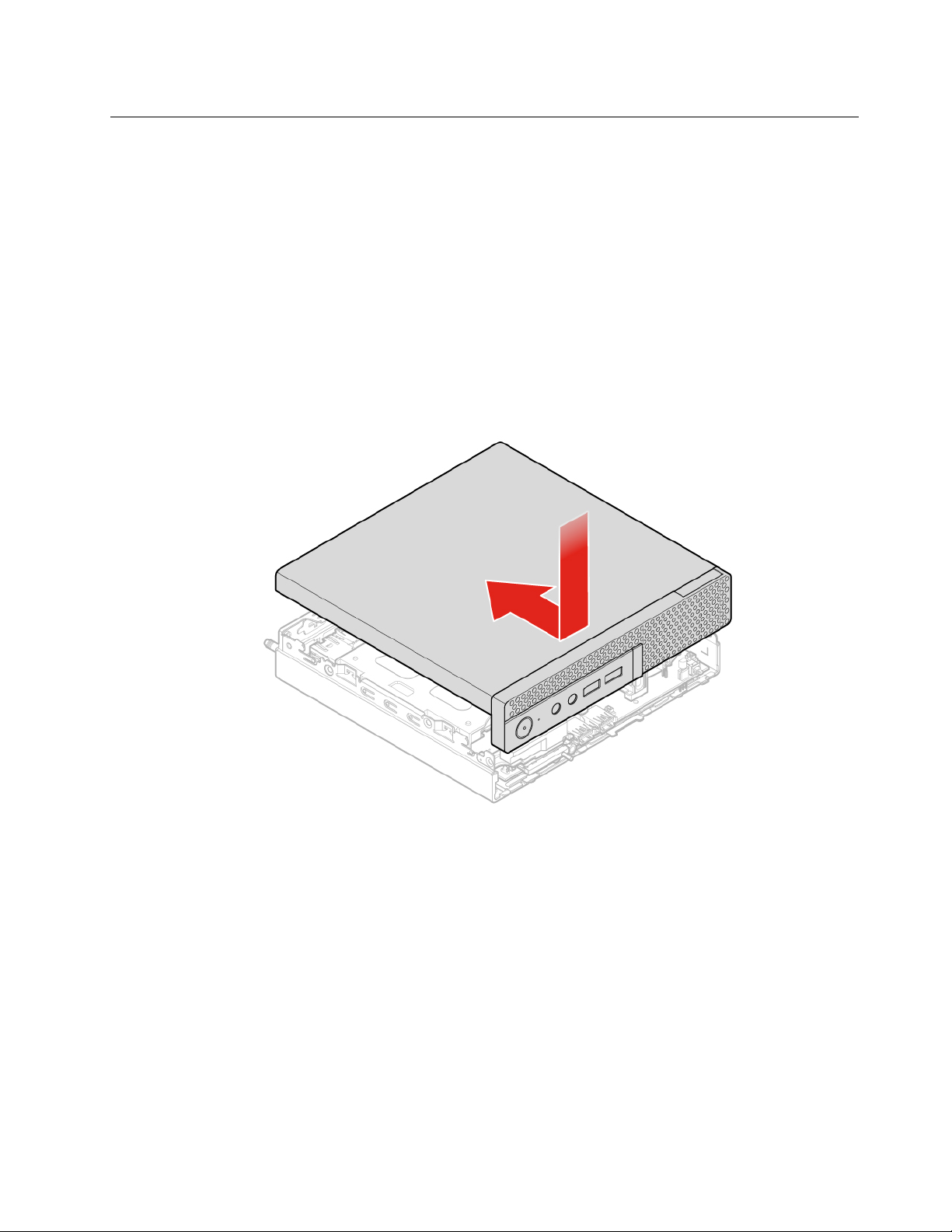
Dokončanje zamenjave delov
Dokončanje zamenjav delov za modele 10TF, 10TG, 10TH, 10TJ in 10TK
Ko dokončate namestitev ali zamenjavo za vse dele, znova namestite pokrov računalnika in priklopite
kable.
Za ponovno namestitev pokrova računalnika in priklop kablov na računalnik naredite naslednje:
1. Poskrbite, da so vse komponente ustrezno ponovno sestavljene in da v računalniku ni ostalo
kakšno orodje ali nepriviti vijaki.
2. Preden znova namestite pokrov računalnika, se prepričajte, da so kabli pravilno napeljani. Kabli
naj ne bodo napeljani ob tečajih in stranicah ogrodja računalnika, da ne bodo v napoto pri
ponovnem nameščanju pokrova računalnika.
3. Znova namestite pokrov računalnika.
Slika 90. Vnovično nameščanje pokrova računalnika
4. Privijte vijak, s katerimi je pritrjen pokrov računalnika.
5. Znova namestite protiprašni ščitnik.
Poglavje 4. Zamenjava strojne opreme 65
Page 70

Slika 91. Vnovična namestitev protiprašnega ščitnika
6. Računalnik postavite v pokončni položaj.
7. Če je na voljo naprava za zaklepanje, z njo zaklenite računalnik.
8. Znova priključite zunanje in napajalne kable na ustrezne priključke računalnika.
Dokončanje zamenjav delov za modele 10TL, 10UY, 10V0, 10V1 in 10V2
Ko dokončate namestitev ali zamenjavo za vse dele, znova namestite pokrov računalnika in priklopite
kable.
Za ponovno namestitev pokrova računalnika in priklop kablov na računalnik naredite naslednje:
1. Poskrbite, da so vse komponente ustrezno ponovno sestavljene in da v računalniku ni ostalo
kakšno orodje ali nepriviti vijaki.
2. Preden znova namestite pokrov računalnika, se prepričajte, da so kabli pravilno napeljani. Kabli
naj ne bodo napeljani ob tečajih in stranicah ogrodja računalnika, da ne bodo v napoto pri
ponovnem nameščanju pokrova računalnika.
3. Znova namestite pokrov računalnika.
66
Vodič za uporabnika in navodila za vzdrževanje strojne opreme za M625q
Page 71

Slika 92. Vnovično nameščanje pokrova računalnika
4. Privijte vijak, s katerimi je pritrjen pokrov računalnika.
5. Računalnik postavite v pokončni položaj.
6. Če je na voljo naprava za zaklepanje, z njo zaklenite računalnik.
7. Znova priključite zunanje in napajalne kable na ustrezne priključke računalnika.
Poglavje 4. Zamenjava strojne opreme 67
Page 72

68 Vodič za uporabnika in navodila za vzdrževanje strojne opreme za M625q
Page 73

Dodatek A. Opombe
Lenovo v drugih državah lahko ne nudi izdelkov, storitev ali funkcij, opisanih v tem dokumentu.
Informacije o izdelkih in storitvah, ki so trenutno na voljo na vašem področju, boste dobili pri svojem
Lenovovem predstavniku. Navedbe izdelkov, programov ali storitev Lenovo ne pomenijo, da je
dovoljena uporaba samo teh izdelkov, programov ali storitev. Namesto njih lahko uporabite katerikoli
enakovreden izdelek, program ali storitev, ki ne krši pravic do intelektualne lastnine Lenovo.
Uporabnik je dolžan, da ovrednoti in preveri delovanje vsakega drugega izdelka, programa ali storitve.
Lenovo ima lahko patente ali nerešene patentne prijave, ki so predmet tega dokumenta. Ta
dokument vam ne podeljuje nikakršne licence za te patente. Pisno povpraševanje za licence lahko
pošljete na:
Lenovo (United States), Inc.
1009 Think Place - Building One
Morrisville, NC 27560
U.S.A.
Attention: Lenovo Director of Licensing
LENOVO NUDI TO PUBLIKACIJO »TAKŠNO, KOT JE«, BREZ GARANCIJ KAKRŠNEKOLI VRSTE, PA
NAJ BODO IZRECNE ALI ZAKONSKE, KAR VKLJUČUJE TUDI (VENDAR NI OMEJENO NA)
ZAKONSKE GARANCIJE NEKRŠENJA, PRIMERNOSTI ZA PRODAJO ALI USTREZNOSTI ZA
DOLOČEN NAMEN. Nekatere jurisdikcije ne dovoljujejo izključitve izrecnih ali posrednih garancij. V
tem primeru zgornja izključitev za vas ne velja.
Te informacije lahko vsebujejo tehnične nepravilnosti ali tiskovne napake. Informacije v tem
dokumentu občasno spremenimo; te spremembe bomo vključili v nove izdaje publikacije. Lenovo
lahko kadarkoli in brez opozorila izboljša in/ali spremeni izdelke in/ali programe, opisane v tem
dokumentu.
Izdelki, opisani v tem dokumentu, niso namenjeni uporabi pri implantaciji ali drugih postopkih za
ohranjanje življenja, pri katerih lahko napačno delovanje povzroči poškodbe ali smrt. Informacije iz
tega dokumenta ne vplivajo ali spremenijo specifikacij ali garancij za Lenovov izdelek. Nobena izjava
iz tega dokumenta ne more delovati kot izrecna ali zakonska licenca ali jamstvo v skladu s pravicami
do intelektualne lastnine podjetja Lenovo ali tretjih strani. Vse informacije v tem dokumentu so
pridobljene v specifičnih okoljih in so predstavljene zgolj ilustrativno. Rezultati iz drugih delovnih okolij
se lahko razlikujejo.
Lenovo lahko uporablja ali distribuira katerekoli informacije, ki nam ji posredujete, na kakršnekoli
način, ki se mu zdi primeren, pri čemer do vas nima nobene obveznosti.
Vse reference v tej publikaciji na spletna mesta drugih proizvajalcev smo podali zgolj zaradi
priročnosti, in na noben način ne pomenijo promocije teh spletnih mest. Gradivo na teh spletnih
mestih ni del gradiva za ta Lenovov izdelek, in ta spletna mesta uporabljate na lastno odgovornost.
Vsi podatki o učinkovitosti, ki jih ta dokument vsebuje, so bili pridobljeni v nadzorovanem okolju.
Zaradi tega se lahko rezultati, pridobljeni v drugih operacijskih okoljih, občutno razlikujejo. Nekatera
merjenja so bila izvedena na razvojnih sistemih, zato ne jamčimo, da bodo ta merjenja enaka na
sistemih, ki so običajno na voljo. Nekatera merjenja smo presodili s pomočjo ekstrapolacije. Dejanski
rezultati se lahko razlikujejo. Uporabniki tega dokumenta naj preverijo ustrezne podatke za svoje
specifično okolje.
Dodatek A. Opombe 69
Page 74

70 Vodič za uporabnika in navodila za vzdrževanje strojne opreme za M625q
Page 75

Dodatek B. Blagovne znamke
LENOVO, logotip LENOVO in logotip THINKCENTRE so blagovne znamke družbe Lenovo.
DisplayPort je blagovna znamka združenja VESA (Video Electronics Standards Association).
VESA je blagovna znamka združenja Video Electronics Standards Association.
Vse druge blagovne znamke so last svojih lastnikov. © 2019 Lenovo.
Dodatek B. Blagovne znamke 71
Page 76

72 Vodič za uporabnika in navodila za vzdrževanje strojne opreme za M625q
Page 77

Page 78

